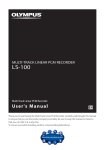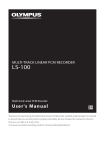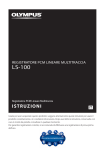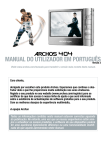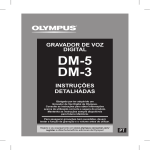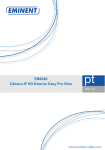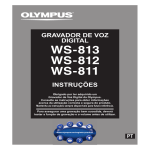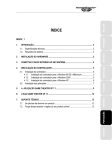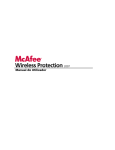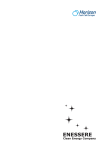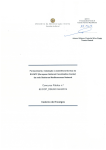Download Menu - Olympus
Transcript
Gravador PCM linear multi-faixa
LS-100
Gravador PCM linear multi-faixa
Manual do Utilizador
PT
Obrigado por ter adquirido o Gravador PCM linear multi-faixa. Consulte as instruções para obter
informações acerca da utilização correta e segura do equipamento. Mantenha as instruções
sempre disponíveis para futura referência.
Para assegurar uma gravação bem sucedida, deverá testar a função de gravação antes de a utilizar.
Introdução
Descrição do manual
• O conteúdo deste documento está sujeito a alterações sem aviso prévio. Contacte o nosso Centro de
Assistência ao Cliente para obter as informações mais recentes sobre nomes de produtos e números de
modelos.
• As imagens de ecrãs LCD e do gravador apresentadas neste manual podem diferir do produto real. Foi
exercido o maior cuidado no sentido de garantir a integridade deste documento, mas se surgir um termo
questionável, um erro ou uma omissão, contacte o nosso Centro de Assistência ao Cliente.
• A Olympus Corporation e a Olympus Imaging Corporation detêm os direitos de autor do presente documento. Ao abrigo da lei dos direitos de autor, é proibido copiar este documento ou distribuir cópias sem
autorização.
• A Olympus não assume qualquer responsabilidade por quaisquer danos, perdas de dados ou reclamação
de terceiros resultantes da utilização indevida do produto.
▌ Marcas comerciais e marcas comerciais registadas
• IBM e PC/AT são marcas comerciais ou marcas comerciais registadas da International Business
Machines Corporation.
• Microsoft, Windows e Windows Media são marcas comerciais registadas da Microsoft
Corporation.
• SD, SDHC e SDXC são marcas comerciais da SD Card Association.
• Macintosh e iTunes são marcas comerciais da Apple Corporation.
• A tecnologia de codificação áudio MP3 utilizada no produto é licenciada pela Fraunhofer IIS e
Thomson.
• As tecnologias de transposição, sintonizador, metrónomo e conversão de velocidade da voz
resultam da utilização de «CRIWARE» CRI Middleware, Inc.
Outros nomes de produtos e de marcas aqui mencionados são marcas registadas ou marcas
comerciais registadas dos respetivos proprietários.
PT
2
▌Í N D I CE
Introdução
P.2
Apresentação do gravador
P.11
1
Como começar
P.21
2
Modo de gravação
P.32
3
Modo multi-faixa
P.53
4
Acerca do sintonizador, Lissajous e metrónomo
P.66
5
Menus
P.71
6
Acerca do PC
P.116
7
Consulta rápida
P.122
8
PT
3
Índice
Introdução
Descrição do manual •••••••••••••••••••••••• 2
Precauções de segurança••••••••••••••••••• 6
Verificação dos acessórios ••••••••••••••• 10
Capítulo 1
Apresentação do gravador
Características principais ••••••••••••••••• 12
Identificação dos componentes••••••••• 13
Ligação a dispositivos externos••••••••• 15
Começar a usar o LS-100•••••••••••••••••• 16
Dicas de gravação para cada
instrumento •••••••••••••••••••••••••••••• 18
Ligação à tomada combinada XLR/
microfone padrão e da fonte de
alimentação fantasma•••••••••••••••••• 20
Capítulo 2
Como começar
Fonte de alimentação ••••••••••••••••••••• 22
Inserir a bateria ••••••••••••••••••••••••••••••••••22
Carregamento da bateria ••••••••••••••••••••22
Como utilizar o interruptor POWER/
HOLD ••••••••••••••••••••••••••••••••••••••• 25
Ligar ••••••••••••••••••••••••••••••••••••••••••••••••••25
Desligar •••••••••••••••••••••••••••••••••••••••••••••25
Ativar o modo de bloqueio••••••••••••••••••26
Desativar o modo de bloqueio ••••••••••••26
Definições iniciais antes da
utilização do gravador ••••••••••••••••• 27
Definir a data e a hora [Time & Date] ••••27
Como configurar o guia de voz ••••••••••••28
Introduzir e retirar o cartão SD•••••••••• 29
Introduzir o cartão SD •••••••••••••••••••••••••29
Retirar o cartão SD ••••••••••••••••••••••••••••••30
Operações no ecrã inicial ••••••••••••••••• 31
PT
4
Capítulo 3
Modo de gravação
O que é possível fazer no modo de
gravação ••••••••••••••••••••••••••••••••••• 33
Modo de gravação ••••••••••••••••••••••••••••••33
Ficheiros e pastas •••••••••••••••••••••••••• 34
Antes de gravar ••••••••••••••••••••••••••••• 36
Condição de ••••••••••••••••••••••••••••••••• 37
Gravação normal [Normal] ••••••••••••••••••37
Sobreposição [Overdub] •••••••••••••••••••••39
Sincronização da Reprodução
[Play Sync] ••••••••••••••••••••••••••••••••••••••41
Gravação com sincronização de voz
[V-Sync. Rec] •••••••••••••••••••••••••••••••••••43
Gravação com o metrónomo •••••••••••••••44
Pesquisa de ficheiros •••••••••••••••••••••• 45
Reprodução•••••••••••••••••••••••••••••••••• 46
Reprodução •••••••••••••••••••••••••••••••••••••••46
Colocar uma marca de índice•••••••••••••••48
Função de reprodução de repetição de
segmento •••••••••••••••••••••••••••••••••••••••49
Apagar •••••••••••••••••••••••••••••••••••••••• 50
Apagar um ficheiro •••••••••••••••••••••••••••••50
Apagar parcialmente um ficheiro •••••••••51
Capítulo 4
Modo multi-faixa
O que é possível fazer no modo multifaixa •••••••••••••••••••••••••••••••••••••••• 54
Modo multi-faixa ••••••••••••••••••••••••••••••••54
Ficheiros e pastas •••••••••••••••••••••••••• 55
Criar um projeto multi-faixa ••••••••••••• 57
Apagar um projeto multi-faixa/
uma faixa •••••••••••••••••••••••••••••••••• 64
Apagar um projeto •••••••••••••••••••••••••••••64
Apagar uma faixa •••••••••••••••••••••••••••••••64
Índice
Capítulo 5
Acerca do sintonizador,
Lissajous e metrónomo
Utilizar o sintonizador •••••••••••••••••••• 67
Acerca da medição de Lissajous •••••••• 69
Utilizar o metrónomo ••••••••••••••••••••• 70
Capítulo 6
Menus
Como configurar os menus •••••••••••••• 72
Lista de menus •••••••••••••••••••••••••••••• 74
Menu de gravação [Rec Menu] •••••••••• 79
Modo de gravação (Rec Mode) ••••••••••••79
Ganho de microfone [Mic Gain] •••••••••••80
Nível de gravação [Rec Level]•••••••••••••••81
Seleção de entrada [Input Select]•••••••••82
Fonte de alimentação do microfone
[Mic Power]•••••••••••••••••••••••••••••••••••••83
Formato de gravação [Rec Format]•••••••84
Filtro de redução de ruído
[Low Cut Filter]••••••••••••••••••••••••••••••••85
Pré-gravação [Pre-Recording] ••••••••••••••86
Monitor de gravação [Rec Monitor] ••••••87
Menu de reprodução [Play Menu] •••••• 88
Modo de reprodução [Play Mode] ••••••••88
Intervalo de salto [Skip Space] •••••••••••••88
Menu de ficheiros [File Menu] ••••••••••• 90
Bloqueio de eliminação [File Lock] •••••••90
Mover/Copiar ficheiros [Move/Copy] ••••91
Divisão de ficheiros [File Divide]•••••••••••94
Propriedade [Property] •••••••••••••••••••••••95
Converter MP3 [MP3 Convert] •••••••••••••95
Gravar CD [CD Write] •••••••••••••••••••••••••••97
Integração [Bounce] •••••••••••••••••••••••••••98
Menu do metrónomo [Metronome Menu] •••••100
Metrónomo [Metronome] •••••••••••••••••100
Menu LCD/Som [LCD/Sound Menu] •••102
Iluminação [Backlight] ••••••••••••••••••••••102
LED [LED] •••••••••••••••••••••••••••••••••••••••••103
Sinal sonoro [Beep] •••••••••••••••••••••••••••103
Alteração de idioma [Language (Lang)] ••••104
Guia de voz [Voice Guide] •••••••••••••••••104
Amostra de gravação [Intro Play] •••••••105
Menu do dispositivo [Device Menu] •••••106
Configuração da tecla Fn [Fn. Setting] ••••••106
Selecionar memória [Memory Select] ••••••107
Suspensão [Power Save]••••••••••••••••••••108
Configuração da hora e data
[Time & Date] ••••••••••••••••••••••••••••••••108
Configurações USB [USB Settings]••••••109
Reposição das configurações
[Reset Settings] ••••••••••••••••••••••••••••111
Formato [Format] •••••••••••••••••••••••••••••113
Informação de memória [Memory Info.] •••115
Informação de sistema [System Info.]•••••••115
Capítulo 7
Acerca do PC
Utilizar o gravador no PC ••••••••••••••••117
O sistema operativo do PC ••••••••••••••••117
Ligar ao PC •••••••••••••••••••••••••••••••••••••••118
Desligar do PC ••••••••••••••••••••••••••••••••••119
Transferir ficheiros de voz para o PC •••120
Utilizar o gravador como altifalante/
microfone USB ••••••••••••••••••••••••••••••121
Utilizar o gravador como memória
externa para o PC ••••••••••••••••••••••••••121
Capítulo 8
Consulta rápida
Lista de mensagens de alarme •••••••••123
Resolução de problemas ••••••••••••••••125
Acessórios (opcional) •••••••••••••••••••••127
Glossário ••••••••••••••••••••••••••••••••••••128
Especificações••••••••••••••••••••••••••••••129
Assistência e Apoio Técnico •••••••••••••134
PT
5
Precauções de segurança
Antes de utilizar o seu novo gravador,
leia atentamente este manual para
assegurar um funcionamento correto e
em segurança. Mantenha as instruções
sempre disponíveis para futura referência.
▌ Informações de segurança
importantes
• Os símbolos e indicações de aviso indicam
informações de segurança importantes. Para sua
proteção e de terceiros contra danos corporais
ou materiais, é fundamental que leia sempre os
avisos e as informações fornecidas.
• O significado dos símbolos é o indicado abaixo.
▌ Instruções de utilização
• Não guarde o equipamento em locais onde a temperatura e/ou a humidade sejam elevadas, tais como em carros
sob luz solar direta ou em zonas de praia no Verão.
• Não guarde o equipamento em ambientes
húmidos ou com poeira.
• Se o equipamento se molhar, seque-o imediatamente com um pano seco. Evite sobretudo o sal.
• Não utilize solventes orgânicos, tais como álcool
ou diluente, para limpeza do equipamento.
• Não coloque o equipamento sobre ou junto de um
televisor, frigorífico ou outro equipamento elétrico.
• Proteja o equipamento de areia ou lama. A areia
ou a lama podem causar danos irreparáveis.
• Nunca submeta o equipamento a choques ou
vibrações fortes.
f Perigo
• Não utilize o equipamento onde este se possa
molhar.
Se o produto for utilizado sem serem
cumpridas as informações marcadas
com este símbolo, poderá causar
lesões graves ou morte.
• Não coloque cartões magnéticos (tais como
cartões bancários) junto do altifalante ou dos
auriculares. Os dados gravados nos cartões
magnéticos podem ser afetados.
f Aviso
Se o produto for utilizado sem serem
cumpridas as informações marcadas
com este símbolo, poderá causar
lesões ou morte.
f Advertência
Este símbolo indica que o
manuseamento incorreto poderá
causar danos corporais ou materiais.
• Ao montar um tripé, faça rodar os parafusos do
tripé ao fixar o mesmo e não o gravador.
<Avisos sobre perda de dados>
• As gravações guardadas na memória podem ser
destruídas ou apagadas por erros de utilização,
funcionamento incorreto, reparação ou outras
causas. Recomenda-se a realização de cópias de
segurança no disco rígido do computador ou
outro dispositivo de armazenamento.
• A Olympus não assume qualquer responsabilidade por
danos passivos ou danos de outra natureza incorridos
devido a perdas de dados resultantes de defeitos do
produto, reparações realizadas por terceiros que não
façam parte da Olympus ou de um serviço de assistência
autorizado da Olympus, ou por quaisquer outros motivos.
<Avisos sobre gravações>
• A Olympus não assume qualquer responsabilidade, ainda
que alguma gravação seja apagada ou fique inaudível
por funcionamento incorreto do gravador ou do PC.
PT
6
• O conteúdo gravado destina-se unicamente ao seu
uso pessoal. Ao abrigo da lei dos direitos de autor, é
proibido utilizar material protegido por direitos de autor
sem a autorização dos detentores dos direitos de autor.
Precauções de segurança
▌ Gravador
Não deixe o equipamento ao alcance
de crianças pequenas ou bebés.
f Aviso
Quando utilizar o equipamento perto delas, tome
especial atenção para não deixar o equipamento
sem vigilância. As crianças não compreendem as
advertências de segurança. Além disso, poderão
ocorrer as seguintes situações de perigo:
– Ficar preso na correia do gravador, provocando asfixia
– Manusear incorretamente o equipamento,
causando ferimentos ou choques elétricos
Não utilize o equipamento em locais onde
possam existir gases inflamáveis ou explosivos.
A sua utilização poderia causar uma ignição
ou explosão.
Não utilize nem mantenha o equipamento
guardado por longos períodos em locais com
muita poeira, humidade, óleo, fumo ou vapor.
Tal poderia provocar um incêndio ou choque elétrico.
Não desmonte, repare ou modifique o
equipamento.
Tal poderia provocar um choque elétrico ou
causar ferimentos.
Não toque no adaptador CA em utilização nem na bateria recarregável por um
período de tempo prolongado.
O adaptador CA e a bateria aquecem durante o carregamento. Tocar-lhes por um período de tempo
prolongado poderia causar queimaduras ligeiras.
Utilize apenas a bateria de iões de lítio e
o adaptador CA exclusivos da Olympus.
A utilização de outro produto poderia provocar
um choque elétrico ou incêndio devido ao
excesso de calor, deformação ou outras razões.
Além disso, o gravador ou a fonte de alimentação
podem funcionar incorretamente ou provocar um
acidente inesperado. Tenha em consideração que a
Olympus não se responsabiliza por danos causados
pela utilização de um produto não certificado.
Se o equipamento cair na água ou se o equipamento for afetado por água, metal ou outro
objeto inflamável, execute os seguintes passos:
1 Retire imediatamente a bateria.
2 Contacte o revendedor ou o representante
local da Olympus, para obter assistência.
Continuar com a sua utilização poderia
provocar um incêndio ou choque elétrico.
Utilize apenas cartões de memória SD,
SDHC ou SDXC no gravador.
Se introduzir acidentalmente outro tipo de
cartão no gravador, contacte um distribuidor
ou centro de assistência técnica autorizado.
Não tente forçar a saída do cartão.
Não utilize o aparelho enquanto conduz
um veículo (como, por exemplo, uma
bicicleta, uma mota ou um carro).
Tal poderia provocar um acidente.
Evite a utilização do equipamento em
aviões, hospitais, ou outros locais onde
a utilização de equipamentos elétricos
é restrita. Alternativamente, siga as
indicações dadas no local.
Ao transportar o gravador por uma
correia, tenha cuidado para que não fique
presa em nada.
f Advertência
Não aumente o nível do volume antes
do início da utilização.
Tal poderia causar a perda ou danos de audição.
Se notar algum cheiro, ruído ou fumo
estranhos provenientes do gravador, interrompa imediatamente a sua utilização.
A sua utilização nestas circunstâncias poderia
provocar um incêndio ou choque elétrico. Retire
a bateria imediatamente, tendo o cuidado de
não se queimar, e contacte um distribuidor ou
centro de assistência técnica autorizado (Não
toque na bateria com as mãos desprotegidas
para a remover. Além disso, retire a bateria ao ar
livre, longe de materiais inflamáveis).
Não deixe o equipamento em locais onde
ficará sujeito a temperaturas elevadas.
Se o fizer, poderá deteriorar peças e, em certas circunstâncias, fazer com que o gravador incendeie.
Não toque nas peças metálicas de gravadores
que tenham estado sujeitos, durante um longo período de tempo, a baixas temperaturas.
Tal poderia danificar a sua pele. Evite tocar no
equipamento com as mãos desprotegidas
e utilize luvas ou outro tipo de proteção em
caso de temperaturas baixas.
PT
7
Precauções de segurança
▌ Battery (Pilha)
f Perigo
Não exponha a bateria a fontes de calor.
Não aqueça nem queime a bateria.
Tal poderia provocar um incêndio, fuga ou
ignição.
Nunca tente modificar, deformar,
desmontar ou soldar diretamente uma
bateria.
Não ligue os terminais positivo e negativo.
Tal poderia provocar aquecimento, choque
elétrico ou incêndio.
Ao transportar ou ao guardar a bateria,
certifique-se de que a coloca no estojo
para proteger os terminais. Não transporte a bateria com um porta-chaves ou
outro objeto metálico.
Tal poderia provocar aquecimento, choque
elétrico ou incêndio.
Não ligue a bateria diretamente a uma
tomada elétrica ou ao isqueiro do carro.
Nunca utilize nem guarde a bateria em
locais nos quais possa ficar exposta à luz
solar direta ou sujeita a temperaturas
elevadas, por exemplo, num veículo
quente ou perto de uma fonte de calor.
Tal poderia provocar um incêndio, queimaduras ou ferimentos devido a fugas de líquido,
aquecimento ou outras razões.
f Aviso
Não manuseie a bateria com as mãos
molhadas.
Tal poderia provocar um choque elétrico ou
uma falha no funcionamento.
Não utilize baterias com a embalagem
riscada ou danificada.
PT
8
Se detetar qualquer tipo de anomalia
durante o funcionamento, como por
exemplo ruído anormal, aquecimento
indevido, fumo ou cheiro a queimado,
execute os seguintes passos:
1 Retire imediatamente a bateria, com cuidado.
2 Contacte o revendedor ou o representante local da Olympus, para obter assistência. Se não a
retirar, poderá causar incêndio ou queimaduras.
Não mergulhe a bateria em água doce nem água
do mar e evite que os terminais se molhem.
Se notar descoloração, deformação ou qualquer outra anomalia, interrompa a utilização.
Se a bateria não ficar carregada dentro
do tempo de carregamento especificado, interrompa o carregamento.
f Advertência
A utilização de uma bateria não autorizada pode provocar uma explosão (ou
fuga). Proceda à eliminação da bateria
usada de acordo com as indicações em
«Eliminação de pilhas/baterias recarregáveis» (☞ P. 9) deste documento.
Nunca exponha a bateria a choques
fortes ou vibrações.
Carregue sempre uma pilha recarregável antes de a utilizar pela primeira vez
ou se não tiver sido utilizada durante
um longo período de tempo.
As baterias têm uma duração limitada.
Se a duração da bateria diminuir rapidamente, mesmo tendo sido completamente recarregada nas condições
especificadas, substitua-a por uma nova.
▌ Adaptador CA
f Aviso
Não desmonte, repare ou modifique o
adaptador CA.
Tal poderia provocar uma fuga ou aquecimento.
Tal poderia provocar um choque elétrico ou
causar ferimentos.
Não deixe a bateria ao alcance de
crianças pequenas ou bebés.
Não utilize o adaptador CA próximo
de gases ou materiais inflamáveis (tais
como gasolina, benzina ou diluente).
Poderiam engolir a bateria. Se isso acontecer,
procure assistência médica imediatamente.
Tal poderia causar uma explosão, incêndio ou
queimadura.
Precauções de segurança
Não retire a ficha da fonte de alimentação,
quando não estiver a ser utilizada, da tomada.
Não danifique o cabo da fonte de alimentação.
Não submeta a curto-circuito os terminais positivo e negativo da ficha.
Tal poderia provocar um incêndio, queimadura
ou choque elétrico.
• Não puxe o cabo para retirar a ficha da fonte
de alimentação da tomada.
• Não pendure nenhum objeto pesado no cabo.
• Não coloque o cabo junto de uma fonte de calor.
• Tal poderia provocar um incêndio ou choque elétrico.
Se o interior ficar exposto devido a uma
queda ou dano, execute os seguintes passos:
1 Não toque no interior exposto. Tal poderia provocar um choque elétrico, queimadura ou ferimentos.
2 Retire imediatamente a ficha da fonte de alimentação da tomada, com cuidado para evitar
um choque elétrico, queimadura ou ferimento.
3 Contacte um distribuidor ou centro de assistência técnica autorizado. Se não a retirar,
poderá causar incêndio ou queimaduras.
▌ Eliminação de pilhas/baterias
recarregáveis
As pilhas/baterias
recarregáveis usadas
são recursos valiosos.
Sempre que eliminar pi- Li-ion 00
lhas recarregáveis, isole
os terminais positivos e negativos com
fita ou outro material e entregue-as num
estabelecimento comercial que aceite
pilhas recarregáveis para reciclagem.
Se o adaptador CA cair na água ou se o
equipamento for afetado por água, metal ou outro objeto inflamável, execute
os seguintes passos:
1 Retire a ficha da fonte de alimentação da
tomada.
2 Contacte um distribuidor ou centro de
assistência técnica autorizado. Continuar
com a sua utilização poderia provocar um
incêndio ou choque elétrico.
Se detetar qualquer tipo de anomalia
durante o funcionamento, como por
exemplo ruído anormal, aquecimento
indevido, fumo ou cheiro a queimado,
execute os seguintes passos:
Para obter informações detalhadas, aceda ao
website da JBRC (http://www.jbrc.com).
▌ Tomada combinada XLR/
microfone padrão
Não retire nem introduza a tomada combinada XLR/microfone padrão enquanto
o gravador estiver em funcionamento
ou em pausa para gravação. Tal poderia
resultar num grande ruído, capaz de
causar danos ou perdas de audição.
1 Retire imediatamente a bateria, com cuidado
2 Contacte um distribuidor ou centro de assistência técnica autorizado. Se não a retirar,
poderá causar incêndio ou queimaduras.
f Advertência
Não manuseie o adaptador CA com as
mãos molhadas.
▌ Notas sobre a unidade CD/DVD externa
•
Tal poderia provocar um choque elétrico ou
uma falha no funcionamento.
Não utilize o adaptador CA com uma
voltagem diferente daquela que é
indicada para alimentação.
Não introduza uma ficha de alimentação
com pó na tomada.
Não utilize o adaptador CA sem que a ficha
esteja completamente inserida na tomada.
•
Tenha em consideração que a Olympus
não garante aos clientes o funcionamento
da unidade de CD/DVD. Além disso, devido a alterações das especificações de cada
fabricante, a unidade de CD/DVD pode já
não ser devidamente reconhecida.
Certifique-se de que utiliza uma
unidade de CD/DVD externa com fonte
de alimentação CA. As operações de
gravação não serão estáveis se a unidade de CD/DVD estiver ligada através da
fonte de alimentação do gravador.
PT
9
Verificação dos acessórios
Os acessórios ilustrados abaixo estão incluídos no equipamento. Contacte o seu revendedor
caso algum acessório esteja danificado ou em falta.
Gravador
Correia
Cabo USB
Bateria de iões de lítio
(LI-50B)
online
Adaptador CA
USB (A514)
Conector do
conversor USB
A ficha CA está incluída.
• O conteúdo pode variar consoante o local de compra.
• A garantia varia consoante o local de compra. O cartão de garantia pode não estar incluído.
▌ Como colocar a correia
PT
10
Capítulo 1
Apresentação do gravador
PT
11
Características principais
▌ Microfone estéreo direcional de elevado desempenho e circuito amplificador de topo
1
Características principais
O inovador sistema de microfone estéreo permite a gravação de som de elevada qualidade. A nossa dedicação
ao design dos circuitos conduziu-nos à separação das placas de som e de sistema e à conceção de fontes de
alimentação individuais, que resultaram na redução do ruído e num rácio S/N elevado. Suportando a característica de frequência mínima de 20 Hz, este gravador consegue uma reprodução de banda de baixa frequência
muito superior à dos modelos convencionais. Além disso, o seu design, altamente resistente à pressão sonora,
com limite superior de 140dBSPL, permite a gravação de música rock com volume alto e sem distorção do som.
▌ Gravação PCM linear de 96kHz/24bit
O formato de gravação suportado é o formato PCM linear com gravação a 96 kHz/24 bits. Foi conseguida
uma gravação de alta resolução superior a um CD de música (44,1kHz/16 bits).
▌ Gravação multi-faixa (MTR)
O modo de gravação multi-faixa permite a criação de um ficheiro com sobreposição de instrumentos e
voz. Possibilita a gravação e reprodução de até oito faixas. Permite também a criação fácil de melodias.
▌ Gravação e edição multi-faixa
O modo de gravação multi-faixa permite gravar instrumentos e voz separadamente, para posterior edição
e sobreposição de cada faixa. Possibilita a edição e reprodução simultânea de até oito faixas. Permite
também a criação fácil de melodias.
▌ Suporte de diversos formatos de gravação
Este gravador suporta sobreposição, sincronização (reprodução e gravação em simultâneo) e gravação
com sincronização de voz além do modo normal (gravação habitual). Este gravador pode ser utilizado
nas mais variadas situações, tais como gravação de campo ou da prática de um instrumento.
▌ Função de sintonizador
Um dos modos deste gravador suporta a sintonização de guitarra e de graves, além do sintonizador
cromático básico. O tom de referência «A» pode ser afinado através da função de calibração.
▌ Função de metrónomo
O metrónomo pode ser utilizado como um guia de ritmo durante a gravação ou a prática de um instrumento.
▌ Função de medição de Lissajous
Esta função deteta a diferença de fases entre os microfones esquerdo e direito e a origem do som. Permite
afinar a sua posição e ângulo pela verificação da curva de Lissajous apresentada no ecrã.
▌ Transposição para alteração da oitava
A oitava da origem do som gravado no modo multi-faixa pode ser ajustada com a função de transposição.
▌ Função de saída para CD áudio
Com ligação do gravador a uma unidade de CD com USB externa, é possível gravar ficheiros diretamente
num CD.
▌ Função de conversão para MP3
Os dados PCM (WAV) gravados podem ser convertidos para um ficheiro MP3 do gravador. Tal permite a gestão dos
dados num formato de fácil utilização aquando da sua gravação num CD ou do seu envio por correio eletrónico.
PT
12
Identificação dos componentes
Microfone estéreo integrado
(L/R)
Seletor REC LEVEL
Ecrã (Painel LCD)
Botão m (Início)
Botão n (Lista)
Botão MENU (Menu)
Botões Fn
(F1/F2/F3)
Estes dois seletores podem ser utilizados
para ajustar os níveis de gravação dos
canais direito e esquerdo.
Botão p
Botão q
Botão de apresentação da gravação
+ Botão
0 Botão
Botão REC
Botão STOP
Botão OK
Botão ERASE
− Botão
Identificação dos componentes
Luz do ecrã PEAK (L/R)
1
Botão PLAY
9 Botão
Altifalante em mono integrado
Orifício para tripé
PT
13
Identificação dos componentes
1
Identificação dos componentes
Tampa da bateria/cartão SD
Interruptor para bloqueio
Compartimento
para bateria
Ranhura para cartão SD
Tomada combinada XLR/
microfone padrão (L)
Suporte para a correia
Seletor VOLUME
Tomada combinada XLR/
microfone padrão (R)
Tomada EAR
Tomada MIC
(entrada de microfone/linha)
Ligação XLR
Interruptor (L)
Ligação XLR
Interruptor (R)
PT
14
Interruptor Power/hold
Tomada REMOTE
(Controlo remoto)
Terminal USB
Ligação a dispositivos externos
Possibilidade de ligação a dispositivos externos, adequados às necessidades e disponíveis
comercialmente.
1
ø3,5 mm
PC
Controlo remoto
Para a tomada REMOTE
Unidade de CD
Ligação a dispositivos externos
Auscultadores
Para um terminal USB
Aparelhagem
ø3,5 mm
Para a tomada EAR
Mesa misturadora
Para tomada combinada
XLR/microfone padrão
Para a tomada MIC
ø6,3 mm
Conector XLR
Sensibilidade do
ø3,5 mm
Sensibilidade do
Instrumento
PT
15
Começar a usar o LS-100
1
Modo de gravação
Começar a usar o LS-100
Ensaio da banda
Ensaio a solo
Concerto
Ver a página 32 para mais pormenores.
Sobreposição
Grave a sua voz enquanto reproduz uma gravação de instrumentos.
Transfira a gravação anterior para um novo ficheiro.
Ver a página 39 para mais pormenores.
PT
16
Começar a usar o LS-100
Modo multi-faixa
Faixa 2
Permite a gravação e edição de cada origem de
som separadamente, e misturá-las num único
ficheiro.
Faixa 3
Começar a usar o LS-100
Faixa 1
1
Faixa 4
Guarde como
um único
ficheiro.
Faixa 5
Ver a página 53 para mais pormenores.
Modo Metrónomo/Sintonizador/Lissajous
Controle o seu compasso com
o metrónomo.
Sintonização precisa de acordo com o tipo de instrumento.
Consulte a curva de Lissajous
para conseguir a melhor posição
para os microfones.
Ver a página 66 para mais pormenores.
PT
17
Dicas de gravação para cada instrumento
▌ Exemplos de posições de gravação
1
Dicas de gravação para cada instrumento
Voz
Instrumento de sopro
Posicione o gravador ligeiramente afastado do
rosto do cantor. Se a respiração for audível, ajuste as
definições de filtro.
Posicione o gravador apontado para o centro da chamada «campânula». Se a respiração for audível, afaste
ligeiramente o gravador do centro do pavilhão.
Ajuste o som afastando o
gravador do centro.
Se a respiração for audível
Se a respiração for audível
Piano
Durante a gravação do som de um piano, posicione o
gravador na direção do centro da tampa aberta. Para
gravações acústicas, afaste ligeiramente o gravador
para conseguir um som mais rico.
Instrumento de cordas
Durante a gravação de um instrumento de cordas,
como o violino, posicione o gravador ligeiramente
afastado da parte superior do instrumento, apontando para os efes do corpo.
Aponte para a tampa aberta
Aponte para os efes
PT
18
Dicas de gravação para cada instrumento
Guitarra elétrica
Posicione o gravador ligeiramente afastado da abertura acústica da guitarra. No caso de uma guitarra
ritmo, mantenha um certa distância do corpo da
guitarra. Para música a solo ou melodiosa, aproxime
o gravador do corpo da guitarra durante a gravação.
Para gravar o som diretamente do altifalante do
amplificador da guitarra, posicione o gravador ligeiramente afastado do altifalante, na direção do centro
do cone. Para gravar o som de dois altifalantes em
estéreo, posicione o gravador ligeiramente afastado
do centro entre os altifalantes direito e esquerdo.
Som nítido e potente
Afaste ligeiramente
o gravador da
saída acústica.
Som arredondado e harmónico
Amplificador de guitarra
Amplificador de guitarra
Speaker (Altifalante)
Speaker (Altifalante)
1
Dicas de gravação para cada instrumento
Guitarra acústica
Salão
Posicione o gravador na zona central do palco, com
os músicos de frente para o microfone. De seguida,
apoie o gravador num tripé ou outro suporte antes
de iniciar a gravação.
Orquestra, banda, coro, etc.
PT
19
Ligação à tomada combinada XLR/microfone padrão e da fonte de alimentação fantasma
1
Guitarras, baixos, teclados e outros instrumentos podem ser ligados diretamente à tomada
combinada XLR/microfone padrão. Existem alguns requisitos para a ligação de um microfone
que necessite de uma fonte de alimentação fantasma, tal como um microfone de condensador.
Ligação à tomada combinada XLR/microfone padrão e da fonte de alimentação fantasma
▌ Ligação dos instrumentos
Ligue um instrumento em mono à tomada combinada XLR/microfone padrão (L).
Ligue um instrumento com saída estéreo,
tal como um teclado, às duas tomadas
combinadas XLR/microfone padrão (L) e (R).
▌ Ligação do microfone
Ligue o microfone dinâmico ou de condensador à tomada
combinada XLR/microfone padrão (L) ou (R). Se a fonte
de alimentação fantasma for necessária, coloque o botão
deslizante XLR Power na posição [ON] na tomada combinada
XLR/microfone padrão à qual o microfone está ligado.
A
• Para mais pormenores sobre a ligação, consulte «Alimentação do microfone» (☞ P. 83).
• Coloque o botão deslizante XLR Power na posição [OFF] caso o microfone do condensador que
necessita da fonte de alimentação fantasma não esteja ligado.
Tomada combinada XLR/microfone padrão
As tomadas combinadas XLR/
microfone padrão do gravador
suportam fichas do tipo XLR e
standard.
Tipo XLR
Tipo padrão
(não balanceado)
PT
20
Capítulo 2
Como começar
PT
21
Fonte de alimentação
2
Inserir a bateria
Carregamento da bateria
Utilize uma bateria Olympus de iões de lítio
(LI-50B).
Nenhuma outra bateria é suportada.
▌ Ligação do gravador ao adaptador
CA via USB para carregamento
Fonte de alimentação
1
2
Coloque o botão deslizante na
posição [OPEN] para abrir a tampa
da bateria.
1
Ligue o cabo USB ao terminal USB
do adaptador CA.
2
Ligue o cabo CA ao adaptador CA
e o adaptador CA à tomada.
3
Ligue o cabo USB ao terminal USB
do gravador.
Inserir a bateria.
• Insira a bateria de forma a que a
direção da seta (etiqueta) no gravador
corresponda à direção da seta na
bateria.
3
PT
22
Feche a tampa da bateria.
• Após ter fechado a tampa da bateria,
coloque o botão deslizante na posição
[LOCK].
• A luz do ecrã PEAK (R) acende-se a corde-laranja e o carregamento é iniciado.
Fonte de alimentação
▌ Ligação do gravador a um PC com
o cabo USB de carregamento
Nota
• Pare ou desligue o gravador antes de ligar o
cabo USB.
3
Ligue o PC.
Ligue o cabo USB à porta USB no
PC.
O indicador de bateria no ecrã altera-se,
como indicado abaixo, de acordo com a
duração de bateria restante.
] é apresentado
• Quando o ícone [
no ecrã, substitua a bateria logo que
possível.
Quando a bateria se esgotar, são apresentados os avisos [
] e [Battery low]
e o equipamento deixa de funcionar.
• O indicador de bateria é apresentado
repetidamente durante o carregamento.
2
Fonte de alimentação
1
2
Indicador de carga da bateria
Ligue o cabo USB ao terminal USB
do gravador.
• A luz do ecrã PEAK (R) acende-se a corde-laranja e o carregamento é iniciado.
PT
23
Fonte de alimentação
Notas
2
• Utilize sempre o cabo USB dedicado que é
fornecido. Não utilize cabos de outro fabricante.
Tal poderia provocar uma avaria. De igual modo,
não ligue o cabo dedicado a um equipamento
de outro fabricante.
Fonte de alimentação
• Introduza cuidadosamente a bateria na posição
correta.
• Certifique-se de que desliga o gravador antes de
substituir a bateria. Se a bateria for retirada com
o gravador em funcionamento, pode ocorrer
uma avaria (por exemplo, o gravador poderá
não reproduzir ficheiros).
• Poderá ter de voltar a definir a hora se a bateria
for retirada do gravador durante 15 minutos ou
se retirar e voltar a colocar a bateria repetidamente em intervalos curtos (☞ P. 27).
• Retire a bateria caso não pretenda utilizar o gravador durante um período de tempo prolongado.
• Quando necessitar de uma bateria nova, adquira
sempre uma bateria Olympus de iões de lítio
(LI-50B). Não utilize cabos de outro fabricante.
Tal poderia provocar uma avaria.
• Quando proceder ao carregamento da bateria,
ligue o PC e utilize o cabo USB para ligar a
gravador. A bateria não é recarregada se o PC
não estiver ligado ou se estiver no modo de
espera, hibernação ou auto-suspensão.
• Não utilize o hub USB para ligação ao PC durante
o carregamento da bateria.
• O indicador de bateria apresenta o ícone [<]
quando o carregamento estiver concluída
(Tempo de carregamento: cerca de três horas*).
* Este é o tempo aproximado de carregamento
para recarregar uma bateria vazia à temperatura
ambiente. O tempo de carregamento varia
consoante a carga restante e o estado de
recarga, entre outros fatores.
• Se o símbolo [;] ou [=] for apresentado, a
bateria não pode ser recarregada. A temperatura
ambiente deve estar entre 5 °C e 35 °C para o
carregamento da bateria.
[;]: A temperatura ambiente está demasiado baixa.
[=]: A temperatura ambiente está demasiado alta.
PT
24
• Se a duração da bateria diminuir rapidamente,
mesmo tendo sido completamente recarregada,
substitua-a por uma nova.
• Introduza completamente o conector USB. Para
funcionar normalmente, o conector USB tem de
estar devidamente ligado.
▌ Recarga
4Descarga:
Visto que a bateria de iões de lítio perde carga
automaticamente, recarregue a bateria anexa antes
de utilizar o equipamento pela primeira vez.
4Temperatura de funcionamento:
A bateria é um produto químico. Embora o
desempenho da bateria seja variável, mesmo
quando utilizada na gama de temperaturas
recomendada, essa variação não é defeito.
4Gama de temperaturas recomendada:
Durante o funcionamento do gravador: 0 a 42 °C
Durante o carregamento: 5 a 35 °C
Durante um período de tempo prolongado sem
utilizar o equipamento: –20 a 30 °C
A utilização da bateria fora da gama de
temperaturas recomendada pode provocar
falhas no funcionamento ou uma redução da
durabilidade. Se prever um período de tempo
prolongado sem utilizar o dispositivo, retire a
bateria antes de o guardar para evitar fugas de
líquido ou ferrugem.
• Uma bateria nova ou uma bateria que não tenha
sido utilizada por tempo prolongado (um mês
ou mais) pode não recarregar completamente,
devido à natureza das baterias de iões de lítio.
Nesse caso, proceda algumas vezes ao carregamento e descarga repetida das baterias.
• Elimine a bateria tendo em consideração a lei
aplicável. Ao eliminar baterias sem estarem
totalmente descarregadas, isole os terminais
com fita ou tome outras precauções para evitar
curto-circuitos.
Para clientes na Alemanha:
A Olympus tem um contrato com a GRS (Joint
Battery Disposal Association) na Alemanha para
assegurar métodos de eliminação amigos do
ambiente.
Como utilizar o interruptor POWER/HOLD
Ligar
Desligar
Coloque o interruptor POWER/HOLD na
posição indicada pela seta.
Faça deslizar o botão POWER/HOLD
na direção da seta e mantenha essa
posição por um segundo ou mais.
Como utilizar o interruptor Power/Hold
• É apresentado o ecrã inicial.
Modo de suspensão
Se o gravador não for utilizado durante
mais de 10 minutos (definição inicial), o
ecrã desliga-se e o gravador passa para o
modo de suspensão/poupança de energia
(☞ P. 108).
Para sair do modo de suspensão, faça
deslizar o botão Power/hold na direção da
seta para ligar novamente o gravador.
2
A
• Os dados existentes ou as definições de cada
modo mantêm-se, mesmo após o gravador ter
sido desligado.
PT
25
Como utilizar o interruptor POWER/HOLD
2
Como utilizar o interruptor Power/Hold
Ativar o modo de bloqueio
Desativar o modo de bloqueio
No modo de bloqueio, o gravador permanece
ativo mas não aceita operações com botões.
O gravador poderá, assim, ser transportado
em segurança, sem o risco de entrar em
funcionamento, mesmo que um botão seja
premido de forma acidental. Este modo impede
também a interrupção acidental da gravação.
Coloque o interruptor POWER/HOLD na
posição A.
Coloque o interruptor POWER/HOLD na
posição [HOLD].
• [HOLD] é apresentado no ecrã.
Notas
• Se for premido um botão no modo de bloqueio,
o indicador luminoso PEAK (R) fica intermitente a
laranja, mas o gravador não é ligado.
• Se o modo de bloqueio for ativado durante a
reprodução (ou gravação), o gravador continua a
reproduzir (gravar) som (O gravador para quando
a reprodução chegar ao fim ou quando a gravação terminar por atingir o limite de capacidade
da memória).
PT
26
Definições iniciais antes da utilização do gravador
Definir a data e a hora [Time & Date]
Após a definição da data e da hora, essa informação é automaticamente gravada para cada
ficheiro. Defina a data e a hora com antecedência para facilitar a gestão dos ficheiros gravados.
2
• Ao utilizar o gravador pela primeira vez
• Ao colocar a bateria após um período de tempo prolongado sem utilizar o gravador
• Se o relógio não tiver a hora definida
1
1
Selecione o item que pretende definir,
premindo o botão 9/0.
• Selecione o item «Year» (Ano), «Month» (Mês), «Day»
(Dia), «Hour» (Hora) e «Minute» (Minuto) que pretende
definir, para que fique intermitente.
2
3
2
3
Definições iniciais antes da utilização do gravador
Quando o gravador é ligado numa das seguintes situações, é apresentada a mensagem [Set time &
date]. Proceda ao respetivo ajuste, seguindo as instruções abaixo indicadas, a começar pelo passo 1.
Selecione a data ou a hora atual, premindo o
botão +/−.
• Repita o procedimento para selecionar o item
a definir de seguida com o botão 9/0 e
selecione a data ou a hora atual com o botão +/−.
Prima o botão OK para concluir a definição.
• O relógio do gravador será iniciado de acordo com
a data e hora definidas. Prima o botão OK em
sincronização com o sinal de hora ou com outro relógio.
PT
27
Definições iniciais antes da utilização do gravador
Como configurar o guia de voz
A
2
Definições iniciais antes da utilização do gravador
PT
28
• Quando definir «Hour» (Hora) ou «Minute»
(Minuto), o formato de visualização da hora
alterna entre o de 12 ou de 24 horas sempre
que o botão F2 for premido.
Após a configuração do relógio, a mensagem
[Turn off the voice guide if you do not
need it] é reproduzida e o título [Voice
Guide] (☞ P. 104) é apresentado. Selecione
[OFF] quando não necessitar do guia de voz.
Exemplo: 10:38 p.m
10:38 p.m.
(valor inicial)
22:38
• Quando definir «Year» (Ano), «Month» (Mês)
ou «Day» (Dia), a ordem de visualização alterna
sempre que o botão F2 é premido.
Exemplo: 24 de Março de 2012
2012 Março 24 (valor inicial)
Março 24, 2012
24 Março 2012
A
• O gravador está pronto a ser utilizado
quando as definições de data/hora e guia
de voz estiverem concluídas. Para como
utilizar o gravador, consulte «Começar a
usar o LS-100» (☞ P. 16-17).
Introduzir e retirar o cartão SD
Introduzir o cartão SD
3
Neste documento, «SD» refere-se a SD, SDHC
e SDXC.
Este gravador pode ser utilizado com cartões
SD disponíveis no mercado.
Coloque o interruptor de bloqueio
em [OPEN] quando o gravador
estiver em pausa e abra a tampa do
cartão SD.
4
2
Introduza o cartão SD.
5
• Após ter fechado a tampa do cartão
SD, coloque o interruptor de bloqueio
na posição [LOCK].
• Quando o cartão SD é introduzido,
o ecrã de mudança do suporte da
gravação é apresentado.
2
Introduzir e retirar o cartão SD
1
Feche a tampa do cartão SD.
Para gravar dados no cartão SD,
selecione [Yes] premindo o botão
+/−.
Prima o botão OK para concluir
a definição.
Notas
• O suporte de gravação pode ser alterado para a
memória integrada (☞ P. 107).
Terminais
• Introduza o cartão SD com a face terminal
virada para cima, tal como indicado na figura.
• Se colocar o cartão SD de forma
incorreta, poderá danificar a área de
contacto ou encravar o cartão.
• A gravação não será iniciada sem
que o cartão SD esteja introduzido
corretamente.
• O gravador pode não reconhecer um cartão
SD formatado (inicializado) num PC ou noutro
dispositivo. Certifique-se de que formata o seu
cartão SD neste gravador (☞ P. 113).
PT
29
Introduzir e retirar o cartão SD
Notas
Retirar o cartão SD
• Ao retirar o cartão SD, este poderá sair se retirar
logo o dedo que estava a pressionar o cartão SD
ou se o empurrar num movimento rápido.
• Alguns cartões SD, SDHC ou SDXC podem não
ser corretamente reconhecidos, dependendo do
fabricante ou do tipo de cartão, devido a problemas de compatibilidade com este gravador.
2
Introduzir e retirar o cartão SD
• Certifique-se de que lê as instruções do cartão
SD antes da sua utilização.
Prima o cartão SD no interior do gravador
e retire-o cuidadosamente.
• Se [SD card] estiver selecionado em
[Memory Select], a mensagem [Internal
memory selected] é apresentada.
Cartão SD
Se o cartão SD estiver no modo de
proteção contra escrita, a mensagem
[SD card is locked] será apresentada.
Desative a função de proteção contra
escrita antes de inserir o cartão.
Quando o interruptor
de proteção contra
escrita estiver na
posição [LOCK], não
será possível gravar
nem executar outras
funções.
PT
30
LOCK
• Se o cartão SD não for reconhecido, retire o
cartão SD e volte a inseri-lo para verificar se o
gravador o reconhece.
• A velocidade de processamento pode ser inferior
com alguns tipos de cartões SD. O desempenho
de processamento pode ser reduzido devido a
gravação e eliminação repetidas do cartão SD.
Nesse caso, inicialize novamente o cartão SD
(☞ P. 113).
• Consulte o website da Olympus para obter uma
lista de cartões SD cujo funcionamento com este
gravador, nas condições recomendadas pela
Olympus, está confirmado:
http://olympus-imaging.jp/
Embora o website apresente os fabricantes e
os tipos de cartões SD cuja compatibilidade foi
confirmada, deverá ter em atenção que esta
informação não garante o funcionamento dos
cartões SD. Alguns cartões SD podem não ser corretamente reconhecidos devido a circunstâncias
como, por exemplo, alterações nas especificações
do fabricante.
Operações no ecrã inicial
Quando o gravador é ligado, o ecrã inicial é apresentado.Este gravador tem os cinco modos
seguintes. Cada modo pode ser acedido a partir do ecrã inicial. Para obter informações sobre
cada modo, consulte a página relevante.
2
[Gravador]☞ P. 33
Operações no ecrã inicial
Suporta gravação normal,
sobreposição, sincronização e
sincronização de voz.
[Multi-faixa]☞ P. 54
Selecione um modo
Possibilita a criação de ficheiros
com sobreposição de instrumentos
e voz.
[Sintonizador]☞ P. 67
Ir para cada modo
Utilize esta função para sintonizar o
seu instrumento.
[Metrónomo]☞ P. 70
Este gravador inclui uma função
de metrónomo.
[Lissajous]☞ P. 69
Utilize esta função para a deteção
e medição da diferença de fases
entre o microfone e a origem do
som.
PT
31
Capítulo 3
Modo de gravação
PT
32
O que é possível fazer no modo de gravação
Modo de gravação
Este gravador tem quatro modos de gravação: [Normal], [Overdub], [Play Sync] e [V-Sync.
Rec]. Pode selecionar o modo mais adequado para os mais variados tipos de gravação,
nomeadamente a gravação de espetáculos musicais ou gravações de campo.
3
▌ Play Sync
Este é o modo de gravação normal.
Este modo permite gravar apenas o som de
entrada (instrumentos musicais, etc.) que é
tocado durante a reprodução de um ficheiro
gravado anteriormente.
Exemplo de utilização:
Exemplo de utilização:
Condição de
Play Sync
Reprodução
O que é possível fazer no modo de gravação
▌ Normal
wav
▌ Overdub
Neste modo, pode facilmente sobrepor um
ficheiro gravado anteriormente.
Exemplo de utilização:
▌ V-Sync. Rec
Neste modo, a gravação é iniciada
automaticamente quando é detetado um
som mais elevado do que o definido no nível
de sincronização da voz.
Exemplo de utilização:
Condição de
Condição de
Reprodução
Modo de
espera da
gravação
Condição de
PT
33
Ficheiros e pastas
▌ Pastas
No modo de gravação, as pastas de gravação [Folder A] até [Folder E] estão disponíveis.
001
3
Gravador
Pasta A
002
Ficheiros e pastas
003
004
LS-100
MTR (Gravação
multi-faixa)
Pasta B
005
006
Pasta C
007
Pasta D
999
Pasta E
* Ficheiros ou pastas localizados na pasta [Recorder] não serão exibidos neste gravador.
▌ Seleccionar pastas e ficheiros
Ecrã inicial [Recorder]
Ecrã de lista das pastas
h
PT
34
Ecrã de lista de ficheiros
h
•••{
•••{
}•••
}•••
0
0
Ficheiros e pastas
▌ Ecrã de ficheiros
Ganho de microfone
Limitador/Compressor
Filtro de redução de ruído
Entrada de som
Carga restante
Memória
Nome do ficheiro
Bloqueio de ficheiros
Formato de gravação
Indicador de estado da gravação
[K] Em gravação
[≠] Modo de espera da gravação
[L] Em pausa
[•] Em reprodução
[ß] Em avanço rápido
[™] Em retrocesso
Barra de estado de memória/
Barra de posição da reprodução
V-Sync.
Ficheiros e pastas
Pasta
Número do ficheiro actual/
Número total de ficheiros na pasta
3
Tempo de gravação/
reprodução decorrido
Tempo de gravação restante/
Duração de ficheiro
Indicador de nível da gravação
Guia de funções
▌ Nome do ficheiro
V
1ID do utilizador:
Este é o ID do utilizador deste equipamento.
2Data de gravação:
A data da gravação é apresentada em 6 dígitos.
Ex: «120201» representa 1 de fevereiro de 2012.
3Número do ficheiro:
Um número de série atribuído automaticamente
pelo Gravador de Voz Digital.
4Extensão:
As extensões dos ficheiros indicam o formato de
gravação.
• Formato PCM linear .wav
.mp3
• Formato MP3
PT
35
Antes de gravar
Para obter uma boa qualidade de gravação, as definições devem estar adequadamente
ajustadas, incluindo [Mic Gain] da entrada de som (☞ P. 80) e o nível [Rec Level] (☞ P. 81).
▌ Ajustar adequadamente o nível de gravação
3
O som gravado será distorcido se o indicador de nível de gravação alcançar o extremo direito ou
a luz indicadora (R) acender na cor laranja. Ajuste o nível de gravação de modo a que o indicador
de nível de gravação não exceda [-6dB].
Antes de gravar
1
Prima o botão REC para entrar no
modo de espera da gravação.
• O indicador de gravação e o símbolo
[≠] no ecrã ficarão intermitentes, e o
gravador entra no modo de espera da
gravação.
2
Ajuste o nível de gravação através
do seletor REC LEVEL.
• Ajuste o seletor REC LEVEL de acordo
com a origem do som.
2
1
O indicador de nível atingirá o máximo
(os sons ficarão distorcidos).
PT
36
A
• O seletor REC LEVEL permite ajustar separadamente o nível da entrada de som para os canais
L/R. Quanto maior for o número, maior será o
nível de gravação e a posição do indicador de
nível ficará igualmente mais à direita.
• A gravação com o indicador de nível numa
posição que ultrapassa o limite pode ficar com
ruído, mesmo que o [Rec Level] esteja definido
como [Auto] ou [Limiter On] (☞ P. 81). Efetue
um teste de gravação para verificar se o nível de
gravação está devidamente ajustado.
Condição de
Antes de iniciar a gravação, selecione uma pasta entre [Folder A] e [Folder E]. É recomendável
que utilize as pastas seletivamente, para organizar as suas gravações com base nos conteúdos.
Gravação normal [Normal]
Selecione uma pasta para a gravação.
Prima o botão REC para iniciar a
gravação.
• [K] é apresentado no ecrã e a
gravação é iniciada.
a
b
c
3
Condição de
1
4
d
e
f
2
Prima o botão REC para entrar no
modo de espera da gravação.
a Pasta de gravação
b Tempo de gravação decorrido
c Barra de estado da memória
d Formato de gravação
e Tempo restante de gravação
f Indicador de nível de gravação
5
3
Prima o botão STOP para
interromper a gravação.
Ajuste o nível de gravação.
• Ajuste o seletor REC LEVEL de acordo
com a origem do som.
Ajuste o nível de
gravação.
PT
37
Condição de
▌ Fazer pausa na gravação
Prima o botão REC durante a gravação.
Condição de
• [≠] será apresentado no ecrã.
• O modo de espera da gravação será
desativado após duas horas e o gravador
entrará em modo de stop.
• Para retomar a gravação, prima novamente
o botão REC.
▌ Audição do som em gravação
(Monitor de gravação)
Ligue os auriculares à tomada EAR do
gravador, para poder ouvir o que está a
ser gravado. O volume da monitorização
pode ser ajustado com o seletor
VOLUME.
38
• Para evitar interferências acústicas, não aproxime
os auriculares do microfone durante a gravação.
• A alteração do volume de monitorização não
afeta o nível de gravação nem o ganho do
microfone.
3
PT
Notas
• Para proteção dos ouvidos, diminua o volume
para [0] antes de colocar os auriculares.
Condição de
Sobreposição [Overdub]
Neste modo, pode facilmente sobrepor um ficheiro gravado anteriormente. Esta função é
particularmente útil para a criação de músicas ou para a prática de instrumentos musicais,
permitindo a sobreposição de uma nova faixa num ficheiro que esteja em reprodução.
▌ Exemplo de utilização
3
Reprodução
Bateria
Condição de
Ficheiro 1
Grave o baixo durante a reprodução.
Toque
O novo ficheiro
após a
sobreposição
Baixo
Ficheiro 2
Bateria + Baixo
Ficheiro 1
Fonte
Ficheiro
Bateria
*O ficheiro 1 original, utilizado para reprodução, permanece inalterado.
Pode sobrepor uma nova faixa a origens de som gravadas parte por parte. Assim, este modo
permite a criação de uma música através da adição gradual de várias partes, tais como
bateria, guitarra e voz.
A
• A gravação e reprodução no modo de Sobreposição só estão disponíveis quando o
formato de gravação [PCM 44.1kHz/16bit] for utilizado.
PT
39
Condição de
3
1
2
Defina o modo [Rec Mode] como
[Overdub] (☞ P. 79).
Ligue os auriculares à tomada EAR
do gravador.
6
7
Ajustar o nível de gravação.
• Ajuste o nível de gravação para
que corresponda ao do ficheiro em
reprodução.
Prima o botão REC para iniciar a
gravação.
Condição de
• A reprodução será iniciada a partir do
início do ficheiro.
• A gravação do som de entrada e a
reprodução do ficheiro serão iniciadas
em simultâneo.
• O ficheiro a ser sobreposto será
reproduzido através da tomada EAR.
3
Selecione o ficheiro para
sobreposição (☞ P. 34, 45).
4
Prima o botão PLAY para iniciar a
reprodução.
5
Prima o botão REC para entrar no
modo de espera da gravação.
c
a
b
a Nível do som de entrada a ser
gravado
b Nível do som de saída que está a ser
reproduzido
c Indicador de nível de gravação
8
Prima o botão STOP para
interromper a gravação.
• O ficheiro continuará a ser
reproduzido.
Nota
• Os ficheiros com sobreposição serão guardados
com nomes diferentes.
PT
40
Condição de
Sincronização da Reprodução [Play Sync]
O modo de Sincronização da Reprodução permite gravar apenas o som de entrada que é tocado
durante a reprodução de um ficheiro gravado anteriormente.
▌ Exemplo de utilização
3
Reprodução
Instrumentos
Condição de
Ficheiro 1
Gravação da parte vocal em sincronização com a reprodução
da atuação gravada da banda.
Cante
Um novo ficheiro
gravado em
sincronização com
os instrumentos.
Voz
Ficheiro 2
Voz
Ficheiro 1
Fonte
Ficheiro
Instrumentos
Permite a gravação da sua parte enquanto ouve a reprodução de uma parte diferente, para
referência. É ideal para praticar cada parte, visto que permite verificar o tom e o compasso
do ficheiro gravado.
A
• A gravação e reprodução no modo de Sincronização da Reprodução só estão disponíveis
quando o formato de gravação [PCM 44.1kHz/16bit] for utilizado.
PT
41
Condição de
3
1
Defina o modo [Rec Mode]
como [Play Sync] (☞ P. 79).
2
Ligue os auriculares à tomada EAR
do gravador.
Condição de
3
Selecione um ficheiro para gravação
da sincronização (☞ P. 34, 45)
4
Prima o botão PLAY para iniciar a
reprodução.
5
Prima o botão REC para entrar no
modo de espera da gravação.
• O ficheiro continuará a ser
reproduzido.
42
7
Ajustar o nível de gravação.
• Ajuste o nível de gravação para
que corresponda ao do ficheiro em
reprodução.
Prima o botão REC para iniciar a
gravação.
• A reprodução será iniciada a partir do
início do ficheiro.
• O ficheiro para sincronização será
reproduzido através da tomada EAR.
PT
6
a
b
a Nível do som de entrada a ser
gravado
b Nível do som de saída que está a ser
reproduzido
8
Prima o botão STOP para
interromper a gravação.
Condição de
Gravação com sincronização
de voz [V-Sync. Rec]
4
1
Defina o modo [Rec Mode]
como [V-Sync. Rec](☞ P. 79).
2
Prima o botão REC para entrar no
modo de espera da gravação.
3
Prima o botão 9/0 para
ajustar o nível de sincronização de
voz.
• O nível de sincronização da voz será
apresentado em 15 passos no ecrã.
• Quanto maior for o valor, maior será
a sensibilidade e a probabilidade de
ativação automática do gravador; com
uma definição mais elevada, o mais
pequeno som ativará a gravação.
para iniciar a gravação.
• O gravador entrará no modo de
espera da gravação. [Standby] fica
intermitente no ecrã e a luz indicadora
de gravação fica intermitente.
• Quando o gravador detetar um som
ao mesmo nível ou acima do nível de
sincronização de voz, a gravação é
iniciada automaticamente.
5
3
Condição de
A gravação com sincronização de voz é
uma função que inicia automaticamente a
gravação quando o gravador deteta um som
mais alto do que o nível de sincronização
da voz (nível de deteção) definido; quando
o nível de som baixa, a gravação para
automaticamente.
Prima novamente o botão REC
A gravação com sincronização de
voz para automaticamente.
• Se a definição de [Mode] de [V-Sync.
Rec] for [Once], o gravador encerra
o ficheiro após a gravação e entra no
modo de stop da gravação (☞ P. 79).
• Se a definição de [Mode] de [V-Sync.
Rec] for [Continuous], o gravador
encerra o ficheiro após a gravação e
entra no modo de espera da gravação.
Se for detetado um som, será iniciada
a gravação de um novo ficheiro
(☞ P. 79).
• Para interromper manualmente a
gravação de sincronização de voz,
prima o botão STOP.
Indicador de sincronização de voz
Nível de sincronização
de voz (move-se na
lateral de acordo com
o nível definido)
PT
43
Condição de
Gravação com o metrónomo
O metrónomo pode ser utilizado para manter
o compasso preciso durante a gravação.
3
Condição de
1
2
Defina o modo [REC Mode]
como [Normal] (☞ P. 79).
Selecione [Detail] no menu
[Metronome Menu] e defina
[Display] como [ON] (☞ P. 100).
• É possível alterar o compasso e o padrão
do metrónomo em [Detail] no menu
[Metronome Menu] (☞ P. 100).
3
Ligue os auriculares à tomada EAR
do gravador.
5
Prima o botão STOP para
interromper a gravação.
• Quando a gravação é interrompida, o
metrónomo também pára.
▌ Notas importantes sobre a
gravação
• Quando tiver inserido um cartão SD no gravador,
verifique se a seleção da memória está definida
como [Internal memory] ou [SD card]
(☞ P. 107).
• Para evitar a perda do início da gravação,
certifique-se de que a luz indicadora PEAK (R)
está acesa antes da gravação.
• Quando o tempo de gravação restante for
inferior a 60 segundos, a luz indicadora PEAK (R)
fica intermitente; à medida que o tempo diminui
(para 30 segundos, 10 segundos, etc.), a luz irá
piscar mais rapidamente.
• Não é possível gravar mais ficheiros quando a
indicação [Folder full] é apresentada. Selecione
outra pasta ou elimine ficheiros desnecessários
antes de continuar a gravação (☞ P. 50).
4
• Não é possível efetuar mais gravações quando a
indicação [Memory full] é apresentada. Elimine
ficheiros desnecessários antes de continuar a
gravação (☞ P. 50).
Prima o botão REC para iniciar a
gravação.
• Se [Countdown] estiver definido, a
gravação é iniciada após a contagem
definida.
PT
44
• O desempenho do suporte de gravação poderá
ser reduzido ao gravar e apagar repetidamente.
Quando tal ocorrer, experimente formatar o
suporte de gravação (☞ P. 113).
Pesquisa de ficheiros
É possível pesquisar ficheiros de gravações
pela data. Utilizando a data de gravação
para limitar a sua pesquisa, pode
localizarrapidamente o ficheiro que procura.
[Home]{[Recorder]
3
Prima o botão OK.
• É apresentada a lista de pastas.
5
3
Selecione a data da gravação com
o botão +/−.
Prima o botão OK.
Pesquisa de ficheiros
1
2
4
• Será apresentada uma lista dos
ficheiros gravados na data que
especificou.
Prima o botão F1 (Pesquisa).
• É apresentada a lista de datas.
6
Selecione o ficheiro com o botão
+/−.
PT
45
Reprodução
Reprodução
Este gravador reproduz os ficheiros gravados,
bem como ficheiros no formato WAV e MP3
transferidos de outros dispositivos.
3
Reprodução
1
2
Selecione o ficheiro a reproduzir.
(☞ P. 34, P. 45)
Prima o botão PLAY para iniciar a
reprodução.
c
Prima o botão STOP para
interromper a gravação.
• [L] será apresentado no ecrã.
• A reprodução do ficheiro será
interrompida.
▌ Alterar a velocidade de
reprodução
A velocidade de reprodução pode ser alterada
entre [50%] e [400%] sem que o tom seja
afetado. Proceda à alteração se necessário.
a
b
4
d
e
Altere a velocidade de reprodução
utilizando o botão 2/3 .
• [•] será apresentado no ecrã.
a Nome do ficheiro
b Número do ficheiro
c Indicador da posição da reprodução
d Tempo de reprodução decorrido
e Indicador do nível de saída
3
Ajuste o volume de audição para
um nível confortável, utilizando o
seletor VOLUME.
Nota
• Os ficheiros MP3 de taxa de bits variável (nos
quais as taxas de bits de conversão podem
variar) podem não ser corretamente reproduzidos.
PT
46
• Quanto maior for o número definido
no seletor, maior será o volume.
Reprodução
▌ Avanço rápido
• O gravador para quando atinge o início do
ficheiro. Se continuar a premir o botão 0,
o gravador continua o retrocesso a partir
do fim do ficheiro anterior.
▌ Mudar rapidamente para o início de um ficheiro
3
Reprodução
Prima sem soltar o botão 9 com o
gravador parado.
• O avanço rápido é interrompido quando soltar
o botão 9. Prima o botão PLAY para iniciar
a reprodução a partir de onde foi interrompida.
Prima sem soltar o botão 9 quando
um ficheiro estiver a ser reproduzido.
Prima o botão 9 quando o gravador estiver no modo de stop ou de reprodução.
• A reprodução será retomada a partir dessa
posição quando soltar o botão 9.
• O gravador avança para o início do ficheiro
seguinte.
• Se houver uma marca de índice no ficheiro, a
reprodução é interrompida nesse ponto (☞ P. 48).
Prima o botão 0 durante a reprodução de um ficheiro.
• O gravador para quando chega ao fim do
ficheiro. Se continuar a premir o botão 9,
o gravador prossegue com o avanço rápido a
partir do início do ficheiro seguinte.
▌ Retrocesso
• O gravador retrocede para o início do
ficheiro atual.
Prima o botão 0 com o gravador parado.
• O gravador volta ao início do ficheiro
anterior. Quando um ficheiro é
interrompido a meio, o gravador retrocede
para o início do ficheiro.
Prima duas vezes o botão 0 quando
um ficheiro estiver a ser reproduzido.
Prima sem soltar o botão 0 com o
gravador parado.
• O gravador volta ao início do ficheiro anterior.
• O retrocesso é interrompido quando soltar o
botão 0. Prima o botão PLAY para iniciar a
reprodução a partir de onde foi interrompida.
• Se tentar retroceder para o início de um ficheiro
com marca de índice durante a sua reprodução,
o gravador para na marca de índice. No entanto,
a marca de índice será ignorada se tentar
retroceder para o início do ficheiro quando a
reprodução estiver interrompida (☞ P. 48).
Prima sem soltar o botão 0 durante
a reprodução de um ficheiro.
• A reprodução será retomada a partir dessa
posição quando soltar o botão 0.
• Se houver uma marca de índice no ficheiro, a
reprodução é interrompida nesse ponto (☞ P. 48).
Notas
• Se pretender retroceder para o início de um
ficheiro durante a sua reprodução com a definição
[Skip Space] diferente de [File Skip], o gravador
avança ou retrocede durante o tempo definido
antes de retomar a reprodução (☞ P. 88).
PT
47
Reprodução
Colocar uma marca de índice
Uma marca de índice permite a localização
rápida de uma posição na reprodução durante
o avanço rápido ou retrocesso de um ficheiro.
3
2
Selecione a marca de índice que
pretende apagar com o botão
9/0.
Reprodução
A
• Certifique-se de que atribui antecipadamente a
função [INDEX] ao botão Fn (☞ P. 106).
1
Na posição onde pretende colocar
uma marca de índice, prima o
botão Fn predefinido.
• É apresentado um número do ecrã e a
marca de índice é colocada.
• A colocação de uma marca de
índice não interrompe a gravação
nem a reprodução, permitindo-lhe
a colocação de marcas de índices
noutras posições, repetindo o
procedimento.
▌ Apagar uma marca de índice
1
Selecione o ficheiro com a marca
de índice que deseja eliminar.
3
Prima o botão ERASE enquanto
o número de índice estiver a ser
apresentado (aprox. 2 segundos).
• A marca de índice será apagada.
• Os números de índice que se seguem
ao número de índice apagado são
automaticamente atualizados.
Notas
• É possível definir até 99 marcas de índice em
cada ficheiro. Se tentar colocar mais de 99
marcas de índice, a mensagem [No more can
be set] será apresentada.
• Não é possível adicionar nem eliminar marcas de
índice num ficheiro bloqueado (☞ P. 90).
PT
48
Reprodução
Função de reprodução de
repetição de segmento
▌ Desativar a função de reprodução
de repetição de segmento
Esta função permite repetir a reprodução de um segmento.
Se premir qualquer um dos seguintes botões, a reprodução
de repetição de segmento será desactivada.
1
Selecione o ficheiro com o segmento
que pretende reproduzir em repetição
e inicie a reprodução (☞ P. 34, P. 45)
3
a
c
b
d
Reprodução
A
• Certifique-se de que atribui antecipadamente a
função [A-B] ao botão Fn (☞ P. 105).
a Botão Fn (Cancelar)
Se premir o botão Fn (Cancelar), a função
de reprodução de repetição de segmento
é desativada e o gravador regressa ao
modo de reprodução normal.
2
3
Na posição onde pretende iniciar a repetição
do segmento, prima o botão Fn predefinido.
• [w] será apresentado no ecrã.
• Enquanto [w] é apresentado, pode
avançar ou retroceder tal como durante a
reprodução normal (☞ P. 47), permitindo
a localização rápida da posição final.
Na posição onde pretende concluir a repetição
do segmento, prima novamente o botão Fn.
• O segmento será reproduzido em
repetição até que a função de reprodução
de repetição de segmento seja desativada.
b Botão 0
Se premir o botão 0, a função de
reprodução de repetição de segmento
é desativada e o gravador avança para o
início do ficheiro atual.
c Botão STOP
Se premir o botão STOP, a função de
reprodução de repetição de segmento será
desativada e a reprodução será interrompida.
d Botão 9
Se premir o botão 9, a função de
reprodução de repetição de segmento
é desativada e o gravador avança para o
início do ficheiro seguinte.
Nota
• Se adicionar/apagar uma marca de índice
durante a repetição da reprodução de um
segmento, a função de reprodução de repetição
de segmento é desativada e o gravador regressa
ao modo de reprodução normal.
PT
49
Apagar
Apagar um ficheiro
Também é possível eliminar um ficheiro da
respetiva pasta. Também é possível eliminar
todos os ficheiros de uma pasta selecionada.
3
Apagar
1
Selecione um ficheiro para
eliminar (☞ P. 34, P. 45)
2
Com o gravador no modo stop,
prima o botão ERASE.
3
4
5
PT
50
• Se não for selecionada uma ação num
período de 8 segundos, o gravador
regressa ao modo de stop.
Selecione [All in folder] ou [One
file] com o botão +/−.
Prima o botão OK.
Selecione [Start] com o botão +.
6
Prima o botão OK.
• O ecrã passa a apresentar a mensagem
[Erasing!] e o processo de eliminação
é iniciado. [Erased] é a indicação
apresentada quando o ficheiro é
apagado.
Apagar
Apagar parcialmente um ficheiro
É possível eliminar um segmento indesejado
de um ficheiro com formato PCM gravado
neste gravador.
2
Prima novamente o botão ERASE
na posição onde pretende
terminar a eliminação parcial.
• [Start point] e [End point] ficam
intermitentes no ecrã alternadamente.
Reproduza o ficheiro que deseja
eliminar parcialmente.
• Localize o início do segmento que
pretende eliminar. Se o ficheiro for
longo, poderá utilizar o botão 9
para localizar o início do segmento
que pretende eliminar.
No início do segmento que pretende
eliminar, prima o botão ERASE.
• [Erase started] será apresentado no
ecrã.
• A reprodução continua enquanto
a mensagem [Erase started] é
apresentada e pode avançar ou
retroceder tal como durante a
reprodução normal, permitindo-lhe
localizar rapidamente a posição final.
Se o ficheiro chegar ao fim enquanto a
mensagem estiver intermitente, o final
do ficheiro tornar-se-á a posição final
da eliminação parcial.
3
Apagar
1
3
4
Prima o botão ERASE.
• O ecrã passa a apresentar a mensagem
[Partial erasing!] e a eliminação
parcial é iniciada. [Partial erase
completed] é apresentado quando a
eliminação parcial estiver concluída.
• Se não premir o botão ERASE dentro
de 8 segundos, a eliminação parcial
será cancelada e o gravador regressa
ao modo de reprodução.
PT
51
Apagar
▌ Notas importantes sobre a
eliminação
• Uma vez eliminados, os ficheiros não podem ser
recuperados. Verifique cuidadosamente antes de
apagar ficheiros.
3
Apagar
• Quando tiver inserido um cartão SD no gravador,
verifique se a seleção da memória está definida
como [Internal memory] ou [SD card]
(☞ P. 107).
• Os ficheiros bloqueados ou só de leitura não
podem ser eliminados (☞ P. 90).
• Não é possível efetuar mais gravações quando a
indicação [Memory full] é apresentada. Elimine
ficheiros desnecessários antes de continuar a
gravação.
• Ficheiros não reconhecidos pelo gravador, bem
como as pastas que contêm esses ficheiros,
não serão eliminados. Para os eliminar, ligue o
gravador ao seu computador.
• Verifique antecipadamente a duração da bateria
restante para evitar ficar sem bateria durante a
operação. Tenha em atenção que o processo
de eliminação pode demorar alguns minutos.
Nunca execute as seguintes operações durante
o processo de eliminação, visto que poderão
danificar os dados:
1 Desligar o adaptador CA.
2 Remover a bateria.
3 Retirar o cartão SD enquanto o suporte de
gravação estiver definido como [SD card].
PT
52
Capítulo 4
Modo multi-faixa
PT
53
O que é possível fazer no modo multi-faixa
Modo multi-faixa
O modo multi-faixa permite a gravação e reprodução independente de diferentes partes/
origens de som (guitarra, baixo, bateria, teclado, voz, etc.).
É possível gerir até 8 faixas num único projeto. As faixas gravadas podem ser editadas separadamente para
ajuste de níveis de saída ou do equilíbrio, tornando-se ideal para a criação de uma demo.
Este modo possibilita a gravação sobre uma faixa gravada anteriormente, ao contrário do modo
de gravador.As faixas editadas podem ser misturadas num único ficheiro.
4
O que é possível fazer no modo multi-faixa
Projeto
Faixa 1
Faixa 2
Guarda como
ficheiro único.
Faixa 3
Faixa 4
Faixa 5
É possível gerir até
8 faixas num único
projeto.
PT
54
Integração
Ficheiros e pastas
▌ Pastas
No modo multi-faixa existem pastas para gestão do [PRJ] (Projeto).
As pastas são geridas pelo projeto e cada projeto tem um número atribuído.
001
Gravador
PRJ_001
002
4
003
Ficheiros e pastas
004
LS-100
PRJ_002
MTR
(Gravação
multi-faixa)
005
006
PRJ_003
007
PRJ_999
999
▌ Selecionar um projeto e uma faixa
Ecrã inicial
Ecrã do projeto
h
Ecrã do modo multi-faixa
h
•••{
•••{
}•••
}•••
m
n
PT
55
Ficheiros e pastas
▌ Ecrã do modo multi-faixa
Visualização de símbolos
Indicador de estado da gravação
4
Transposição
Ficheiros e pastas
Equilíbrio de saída
Número do projeto
Tempo de gravação/
reprodução decorrido
Barra de estado da memória/
barra de posição da reprodução
Indicador de nível da gravação
Escala de saída
Silêncio
Entrada/saída
indicador de nível
Número da faixa
Guia de funções
▌ Ecrã da lista de ficheiros de um projeto
Visualização de símbolos
Número do projeto
Ficheiros atribuídos a faixas
Ficheiros que foram
misturados ou que estão
disponíveis para serem
atribuídos às faixas
Guia de funções
PT
56
Criar um projeto multi-faixa
1
Selecione [Multitrack]
2
3
Selecione uma faixa
Criar um projeto multi-faixa
Crie um projeto
4
4
Ajustar o nível de gravação
5
Inicie a gravação
Continua na página seguinte
PT
57
Criar um projeto multi-faixa
6
Interrompa a gravação
7
4
Criar um projeto multi-faixa
Verifique a faixa (reprodução)
8
Ajuste a faixa
9
Adicione faixas
10
Repita os passos 3 a 6 para
adicionar mais origens de som
às faixas vazias.
Integre as faixas
Consulte as páginas 59 a 63 para mais informações.
PT
58
Criar um projeto multi-faixa
1
Selecione [Multitrack]
1 Selecione [Multitrack] e prima o botão
OK.
4
Crie um projeto
No modo multi-faixa, os ficheiros (faixas)
gravados são guardados num projeto.
1 Utilize o botão +/-/9/0 para
selecionar [NEW PROJECT] e prima o
botão OK.
3
Criar um projeto multi-faixa
2
Selecione uma faixa
• É possível gravar até 8 faixas; a gravação pode
ser efetuada numa faixa ou duas faixas.
Na gravação de uma faixa, a entrada de som de L/
R é gravada como sinal misto e mono.
Entrada de som
1TRKREC
Mic integrado
Mic externo
Entrada LINE
Entrada XLR
Modo de entrada
Mono (L/R MIX)
Mono (L)
• Prima o botão F3 (2TRKREC) para a gravação
simultânea de duas faixas.
Na gravação em duas faixas, o mesmo sinal de áudio é
enviado para as duas faixas para ser gravado em estéreo.
2TRKREC
Entrada de som
Modo de entrada
Mic integrado
Mic externo
Entrada LINE
Entrada XLR
Entrada L/R (Estéreo)
PT
59
Criar um projeto multi-faixa
4
Ajustar o nível de gravação
1 Prima o botão REC para entrar no modo
de espera da gravação.
2 Ajuste o seletor REC LEVEL de acordo
com a origem do som (☞ P. 36).
4
Criar um projeto multi-faixa
5
Inicie a gravação
1 Prima o botão REC.
a
b
c
6
• [K] é apresentado no ecrã e a gravação é
iniciada.
a Tempo de gravação decorrido
b Indicador de nível da gravação
c Indicador de nível de entrada
Interrompa a gravação
1 Prima o botão STOP.
• Para regravar, grave sobre a mesma faixa.
O ficheiro gravado anteriormente não será
eliminado.
PT
60
Criar um projeto multi-faixa
7
Verifique a faixa (reprodução)
1 Prima o botão PLAY.
a
• Para ouvir uma faixa específica com as outras pastas
no modo silencioso, posicione o cursor na faixa
que pretende reproduzir e prima o botão Fn (Solo).
Certifique-se de que atribui a função [Solo] ao botão
Fn antecipadamente (☞ P. 106).
• Para retroceder no ficheiro, prima sem soltar o
botão 0 quando o gravador estiver no modo
de stop ou de reprodução.
• Para avançar no ficheiro, prima sem soltar o
botão 9 quando o gravador estiver no
modo de stop ou de reprodução.
8
4
Criar um projeto multi-faixa
• As diversas faixas que foram gravadas no mesmo
projeto serão reproduzidas em simultâneo.
• É possível alterar o tom premindo o botão p/q
quando estiver selecionada uma faixa. Prima o botão
p para aumentar meio tom (#1–6) ou o botão
q para baixar meio tom ( 1–6). Posicione o cursor
na faixa que pretende reproduzir e prima o botão
Fn (Transposição); poderá ajustar a nota da faixa
selecionada. No entanto, não é possível selecionar a
faixa para ajuste da nota durante a reprodução.
a Tom atual
Ajuste a faixa
1 Selecione a faixa que pretende ajustar
com o botão +/−.
Prima
o botão 9 para selecionar a
2
definição que pretende alterar.
• O ecrã de edição é alterado sempre que
premir o botão 9. Para regressar ao ecrã
anterior, prima o botão 0.
4 Mute: Prima uma vez o 9.
O modo silêncio pode ser definido para cada
faixa. Altere a definição de silêncio com o
botão +/−.
Continua na página seguinte
A função de silêncio pode ser atribuída ao
botão Fn.
PT
61
Criar um projeto multi-faixa
8
4 Equilíbrio de saída: Prima 9 duas vezes.
É possível ajustar o volume para cada faixa.
Ajuste o volume com o botão +/−.
4 Equilíbrio esquerda/direita: Prima 9
4
Criar um projeto multi-faixa
É possível ajustar o panning de áudio
esquerdo e direito em cada faixa. Ajuste o
equilíbrio esquerdo/direito com o botão +/−.
4 Atribuição de faixas: Prima 9 quatro vezes.
É possível atribuir ficheiros que são geridos por
um projeto a faixas específicas. Utilize o botão
+/− para selecionar ficheiros a atribuir e para
marcar faixas, premindo depois o botão OK.
9
Adicione faixas
Repita os passos 3 a 6
para adicionar mais
origens de som às
faixas vazias.
É possível gravar faixas adicionais durante a
reprodução de uma faixa gravada anteriormente.
1 Selecione uma faixa vazia utilizando o
botão +/−.
a Faixa vazia
a
2 Prima o botão REC para entrar no modo de
espera da gravação.
Ajuste
o nível de gravação com o seletor
3
REC LEVEL.
4 Prima o botão PLAY para reproduzir a
faixa gravada anteriormente.
• Todos os ficheiros atribuídos a essa faixa
serão misturados e reproduzidos.
PT
62
Continua na página seguinte
• O som resultante da mistura de faixas será
reproduzido através da tomada EAR.
Criar um projeto multi-faixa
9
Repita os passos 3 a 6
para adicionar mais
origens de som às
faixas vazias.
5 Prima o botão REC para iniciar a gravação.
• Durante a reprodução, prima o botão REC. A
gravação será efetuada na faixa especificada
no passo 1.
6 Prima o botão STOP para interromper a
gravação e a reprodução.
4
Integre as faixas
Este gravador permite guardar até 8 faixas
num único projeto. Quando esgotar as faixas
vazias, crie ficheiros integrados e atribua-os
às faixas.
É possível integrar qualquer ficheiro que esteja
atualmente atribuído às faixas.
1 Prima o botão Fn (Integrar) previamente
definido.
Criar um projeto multi-faixa
10
• A opção de integrar ficheiros fica disponível
após a definição de Atribuição de faixas
(☞ P. 62).
• Certifique-se de que atribui antecipadamente
a função [Bounce] ao botão Fn (☞ P. 106).
2 Prima o botão + para selecionar [Start].
3 Prima o botão OK.
• É apresentada uma animação no ecrã e a
integração é iniciada.
• [Bounce] é apresentado quando a
integração estiver concluída. Será guardada
como um novo ficheiro de formato PCM
[44.1kHz/16bit] no mesmo projeto.
PT
63
Apagar um projeto multi-faixa/uma faixa
Apagar um projeto
Apagar uma faixa
Apague os projetos desnecessários.
Apague as faixas desnecessárias.
1
Selecione um projeto para apagar.
1
2
Prima o botão ERASE.
Selecione o projeto que contém a
faixa que pretende apagar.
4
Apagar um projeto multi-faixa/uma faixa
3
• É apresentado o ecrã de confirmação
da eliminação.
2
PT
64
• É apresentado o ecrã do modo multi-faixa.
Prima o botão + para selecionar
[START].
3
4
Prima o botão OK.
Prima o botão OK.
• O ecrã passa a apresentar a mensagem
[Erasing!] e a eliminação é iniciada.
[Erased] é apresentado quando o
projeto estiver eliminado.
Prima o botão 9 para avançar
para o ecrã final da lista.
Apagar um projeto multi-faixa/uma faixa
4
5
Selecione o ficheiro que pretende
apagar com o botão +/−.
Prima o botão ERASE.
• É apresentado o ecrã de confirmação
da eliminação.
Selecione [Start] com o botão +.
7
Prima o botão OK.
Apagar um projeto multi-faixa/uma faixa
6
4
• O ecrã passa a apresentar a mensagem
[Erasing!] e o processo de eliminação
é iniciado. [Erased] é a indicação
apresentada quando o ficheiro é
eliminado.
▌ Notas importantes sobre a
eliminação
• Uma vez eliminados, os ficheiros ou faixas não
podem ser recuperados. Verifique cuidadosamente antes de os eliminar.
• Quando tiver inserido um cartão SD no gravador,
verifique se a seleção da memória está definida
como [Internal memory] ou [SD card]
(☞ P. 107).
PT
65
Capítulo 5
Acerca do sintonizador,
Lissajous e metrónomo
PT
66
Utilizar o sintonizador
O gravador está equipado com a função de
sintonizador, que consiste nos seguintes
quatro itens: calibração, cromático, guitarra
e baixo. Esta função permite efetuar
sintonizações precisas de acordo com o tipo
de instrumento musical que selecionou.
1
[Home] { [Tuner]
Definir a Calibração [Calibration]
Defina a calibração do sintonizador. A frequência
do tom de referência A pode ser ajustada em
incrementos de 1Hz entre 435Hz a 445Hz.
1 Prima o botão +/− para selecionar a
frequência e de seguida prima o botão OK
5
Prima o botão +/− para selecionar
o tipo de sintonizador
Configurar o Sintonizador Cromático [Chromatic Tuner]
Utilizar o sintonizador
2
Ajuste a dissonância entre o tom do
instrumento musical que selecionou e o tom
de referência para garantir uma resposta
adequada de todas as escalas musicais.
1 Sintonize o instrumento musical
tocando uma única nota.
• Selecione o item a definir entre
calibração [Calibration], sintonizador
cromático [Chromatic Tuner],
guitarra [Guitar] e baixo [Bass].
3
Prima o botão OK
• Será apresentado o ecrã do item que
selecionou.
a
b
c
a A posição pretendida para o tom de
referência
b O indicador de sintonização
c O nome da nota que mais se
aproxima do som introduzido
• O nome da nota que mais se aproxima
do som reconhecido é apresentado.
• A sintonização pretendida é a nota
(símbolo) atualmente apresentada.
PT
67
Utilizar o sintonizador
2 Proceda ao ajuste observando o
indicador de sintonização.
2 Proceda ao ajuste observando o
indicador de sintonização
5
Utilizar o sintonizador
• Sintonize com precisão, com a agulha
a apontar para o centro do medidor.
• Qualquer instrumento musical deverá
ser ligado diretamente, sem qualquer
equipamento adicional (como um
equalizador).
• Sintonize com precisão, com a agulha
a apontar para o centro do medidor.
Tabela dos acordes de guitarra
Número da corda/Nome da nota
1
2
3
4
5
6
Mi
Si Sol Ré
A
Mi
Configurar a guitarra [Guitar] e o baixo [Bass]
Estes itens são tipos de sintonização
básicos para a guitarra e o baixo.
1 Sintonize o instrumento musical
tocando uma nota.
a
b
a O número da corda a sintonizar
b O acorde de sintonização
• O valor de referência da corda que foi
tocada é apresentado.
PT
68
Tabela dos acordes de guitarra
Número da corda/Nome da nota
1
2
3
4
Sol
Ré
A
Mi
Acerca da medição de Lissajous
Em locais para gravação de som (como estúdios de rádio), a distância entre o microfone e a origem
do som é automaticamente medida a partir da diferença de fase. A curva de Lissajous permite obter
o melhor posicionamento de um microfone dinâmico ou de um microfone de condensador.
▌ O que é uma diferença de fase?
Uma ligeira diferença entre duas ondas sonoras é
designada por diferença de fase. O som é recolhido de
L
igual forma pelos lados esquerdo e direito do microfone,
se este estiver posicionado diretamente em frente
R
da origem do som. No entanto, ocorrerá uma ligeira
diferença de tempo entre os canais esquerdo e direito
se a origem do som estiver ligeiramente mais afastada do lado esquerdo ou do lado direito do microfone.
1
Ligue um amplificador ao gravador
antes de iniciar a medição
3
O valor da medição atual é apresentado
Ao utilizar um microfone dinâmico ou um
microfone de condensador
Amplificador
Amplificador
Altifalante
Altifalante
Acerca da medição de Lissajous
Utilize a medição de Lissajous para conseguir uma ótima gravação de som.
5
Fluxo do sinal de referência
Exemplos da apresentação da
medição:
Tomada
EAR
Tomada combinada XLR/microfone padrão
2
[Home] { [Lissajous]
Diferença de fase 0
graus
Diferença de fase 90
graus
Diferença de fase
135 graus
Diferença de fase
180 graus
PT
69
Utilizar o metrónomo
1
5
Utilizar o metrónomo
2
Instruções sobre o compasso para melhor
entendimento do compasso
[Home] { [Metronome]
Prima o botão +/− para ajustar o
tempo
Contador
indicador
Peso do
metrónomo
Instruções
para o
compasso
3
Compasso
Prima o botão PLAY para iniciar o
metrónomo.
A
• Utilize o seletor de VOLUME para ajustar o
volume do metrónomo.
• Selecione o menu do metrónomo [Metronome
Menu] a partir do [MENU] para definir mais
configurações para o metrónomo (☞ P. 100).
PT
70
LARGO
Ampla e
lentamente
=40~60
LARGHETTO
Ligeiramente
mais lento
=60~66
ADAGIO
Lentamente
=66~76
ANDANTE
Compasso de
andamento
=76~108
MODERATO
Moderadamente
=108~120
ALLEGRO
Rapidamente
=120~168
PRESTO
Muito depressa
=168~200
PRESTISSIMO
Muitíssimo
depressa
=200~208
Capítulo 6
Menus
PT
71
Como configurar os menus
Os itens nos menus são categorizados por separadores. Desta forma, ao alternar entre os
itens, poderá facilmente configurar o item pretendido, selecionando o separador ao qual este
pertence. Siga os seguintes passos para configurar cada item do menu.
1
Prima o botão MENU .
3
Prima o botão +/− para selecionar
o item a configurar.
6
Como configurar os menus
• O ecrã do menu é apresentado.
2
Prima o botão 9/0 para
selecionar o separador que contém
o item que pretende configurar.
4
Prima o botão OK.
• O ecrã muda para o menu do item
selecionado.
• Quando o cursor no separador da
configuração é transferido, o ecrã do
menu é alterado.
PT
72
Como configurar os menus
5
Prima o botão +/− para selecionar
um item do menu.
7
Prima o botão MENU para fechar
o ecrã do menu.
6
Prima o botão OK para concluir a
configuração.
Como configurar os menus
6
• Quando o ecrã do menu estiver aberto
durante a gravação ou reprodução, ao
premir o botão MENU o ecrã volta
ao ecrã anterior.
Notas
• Se não for efetuada nenhuma operação num
período de três minutos durante a configuração
no modo de stop, o ecrã volta ao estado anterior
ao início da operação de configuração. Nesse
caso, o item que estava a ser configurado permanece inalterado.
• Se não for efetuada nenhuma operação num
período de oito segundos durante a configuração no modo de gravação ou no modo de
reprodução, a função do menu é cancelada.
• O ecrã indica que a configuração foi
concluída.
• Se premir o botão 0 sem
premir o botão OK, a operação de
configuração é cancelada e o ecrã
regressa ao ecrã anterior.
PT
73
Lista de menus
A
no campo de opções indica a configuração predefinida.
▌ Menu de gravação [Rec Menu]: Configurações do menu para a gravação
Modo de funcionamento
: Configuração OK
× : Configuração NA
74
[Normal][Overdub]
[Play Sync][V-Sync. Rec]
Ganho de microfone
[Mic Gain] ☞ P. 80
[Built-in Mic]: [HI][MID][LO]
[External Mic]: [HI][MID][LO]
[XLR(L)]: [HI][LO]
[XLR(R)]: [HI][LO]
Nível de gravação
[Rec Level] ☞ P. 81
[Manual]
É possível ajustar as definições do limitador/
compressor para cada entrada de som.
[Auto]
Seleção de entrada
[Input Select] ☞ P. 82
[Built-in Mic][External Mic][LINE][XLR/
PHONE]
Potência do microfone
[Mic Power] ☞ P. 83
[Phantom Power]: [48V][24V]
[Plug-in Power]: [ON][OFF]
Formato de gravação
[Rec Format] ☞ P. 84
[PCM]: [44.1kHz/16bit]
[MP3]: [128kbps]
Permite definir a velocidade de gravação para
cada formato de gravação.
Filtro de redução de ruído
[Low Cut Filter] ☞ P. 85
[300Hz][100Hz][OFF]
Pré-gravação
[Pre-Recording] ☞ P. 86
[ON][OFF]
Monitor de gravação
[Rec Monitor] ☞ P. 87
[ON][OFF]
* No modo multi-faixa, [Rec Mode] e [Pre-Recording] não funcionam.
Condição de
Lista de menus
PT
Modo de gravação*
[Rec Mode] ☞ P. 79
Reproduzir
6
Opções
Parado
Itens a configurar
×
×
×
×
Lista de menus
▌ Menu de reprodução [Play Menu]: Configurações do menu para reprodução
Modo de funcionamento
: Configuração OK
× : Configuração NA
[One file][List]
Intervalo de salto*
[Skip Space] ☞ P. 88
[Forward Skip]:
[File Skip][10sec.][30sec.]
[1 min.][5 min.][10 min.]
[Reverse Skip]:
[File Skip][1sec.][3sec.][5sec.]
[10sec.][30sec.][1min.][5min.]
Condição de
Modo de reprodução
[Play Mode] ☞ P. 88
Reproduzir
Opções
Parado
Itens a configurar
×
6
Lista de menus
* No modo multi-faixa, [Skip Space] não funciona.
▌ Menu de ficheiros [File Menu]: Configurações de menu relativas a ficheiros
Modo de funcionamento
: Configuração OK
× : Configuração NA
Reproduzir
Condição de
Opções
Parado
Itens a configurar
Erase Lock (Bloqueio de
eliminação)
[Erase Lock] ☞ P. 90
[ON][OFF]
×
×
Mover/Copiar
[File Move/Copy] ☞ P. 91
Copia e move os ficheiros na memória.
×
×
File Divide (Dividir ficheiros)
[File Divide] ☞ P. 94
Divide um ficheiro gravado neste dispositivo.
×
×
Property (Propriedade)
[Property] ☞ P. 95
Apresenta informações sobre um ficheiro ou
uma pasta.
×
PT
75
Lista de menus
6
Converter MP3
[MP3Convert] ☞ P. 95
Converte um ficheiro de formato PCM
[44.1 kHz/16 bit] (WAV) num ficheiro de
formato MP3.
×
×
Gravar CD
[CD Write] ☞ P. 96
Grava diretamente um ficheiro com formato
PCM [44.1 kHz/16 bit] (WAV) num CD.
×
×
Integração
[Bounce] ☞ P. 98
Guarda todas as faixas de um projeto no modo
multi-faixa num único ficheiro.
×
×
* No modo multi-faixa, [File Divide] não funciona.
* No modo de gravação, [Bounce] não funciona.
Lista de menus
▌ Menu metrónomo [Metronome Menu]: Configurações do menu
relativas ao metrónomo
Modo de funcionamento
: Configuração OK
× : Configuração NA
76
Condição de
PT
[OFF]
[ON]
[Setting]: É possível definir o ecrã
[Display], contagem decrescente
[Countdown], compasso [Tempo],
som [Sound], padrão [Pattern] e
volume [Volume].
Reproduzir
Metrónomo
[Metronome] ☞ P. 100
Opções
Parado
Itens a configurar
×
Lista de menus
▌ LCD/Menu de som [LCD/Sound Menu]: Configurações do menu relativas
ao LCD e ao som
Modo de funcionamento
: Configuração OK
× : Configuração NA
[ON][OFF]
Beep [Beep] ☞ P. 103
[01][02][03][04][05]
Seleção do idioma
[Language (Lang)] ☞ P. 104
Os idiomas de visualização disponíveis variam
consoante a região.
Guia por voz
[Voice Guide] ☞ P. 104
[ON/OFF]:[ON][OFF]
[Speed]: [50%]–[400%]
A predefinição é [100%]
[Volume]: [01][02][03][04][05]
Amostra de gravação
[Intro Play] ☞ P. 105
[10sec.][5sec.][3sec.][OFF]
6
Lista de menus
LED [LED] ☞ P. 103
Condição de
Backlight
[Backlight] ☞ P. 102
[Lighting time]: [5sec.][10sec.][30sec.]
[1min.][Always on]
[Dim light time]: [30sec.][1min.][2min.]
[5min.][Always on]
[Brightness]: [1][2][3]
Reproduzir
Opções
Parado
Itens a configurar
PT
77
Lista de menus
▌ Menu do dispositivo [Device Menu]: Configurações do menu relativas
ao dispositivo
Modo de funcionamento
: Configuração OK
× : Configuração NA
Condição de
×
×
6
Configuração da tecla Fn
[Fn. Setting] ☞ P. 106
[Fn. Recorder]: [F1][F2][F3]
[Fn. MTR]: [F1][F2]
As funções podem ser atribuídas a partir de
cada modelo.
Lista de menus
Reproduzir
Opções
Parado
Itens a configurar
Seleção de memória
[Memory Select] ☞ P. 107
[Internal memory][SD card]
Poupança de energia
[Power Save] ☞ P. 108
[5min.][10min.][30min.][1hr.][OFF]
Configuração do relógio
[Time & Date] ☞ P. 108
[Hour][Minute][Year][Month][Day]
Configurações USB
[USB Settings] ☞ P. 109
[USB Connection]:
[PC][AC Adapter][Optional]
[USB Class]:
[Storage class][Composite]
Reposição das configurações
[Reset Settings] ☞ P. 111
Esta opção repõe as predefinições iniciais.
×
×
Formatação
[Format] ☞ P. 113
Procede à formatação da memória selecionada.
×
×
Informações da memória
[Memory Info.] ☞ P. 115
Apresenta a capacidade e memória disponíveis.
Informações do sistema
[System Info.] ☞ P. 115
[Model][Version][Serial No.]
PT
78
×
Menu de gravação [Rec Menu]
Modo de gravação (Rec Mode)
Este menu configura o método de gravação
do modo de gravador.
1
Se [V-Sync. Rec] estiver selecionado
1 Selecione um item do menu, premindo o
botão +/− e, de seguida, o botão OK.
[Menu] { [Rec Menu] { [Rec Mode]
Configuração [ON]
Prima o botão OK.
Prima o botão +/− para selecionar
o método de gravação.
• A função de gravação com
sincronização de voz é ativada.
• Se o modo [Rec Mode] for alterado para um modo
diferente, a função é automaticamente desativada.
Configuração [Silent detect time]
6
Menu de gravação
2
3
1 Prima o botão OK .
1 Selecione o tempo de deteção,
premindo o botão +/− e, de seguida,
o botão OK.
[Normal]
Este método grava o som normalmente (☞ P. 37).
[Overdub]
Durante a reprodução de um ficheiro, o som captado
pode ser gravado sobre o ficheiro atual (☞ P. 39).
[Play Sync]
Só é guardada a fonte de áudio que
foi gravada em sincronização com o
conteúdo do ficheiro (☞ P. 41).
[V-Sync. Rec]
Este método inicia a gravação automaticamente quando é detetado um
som mais elevado do que o nível de
sincronização áudio definido (☞ P. 43).
4
Prima o botão OK.
• Quando [V-Sync. Rec] estiver selecionado,
o ecrã Menu é apresentado.
• Esta configuração define o tempo de deteção.
Quando a entrada (nível de gravação) permanece
inferior à configuração especificada por um período
maior do que o tempo de deteção configurado, o
gravador passa para o modo de espera ou de stop.
Configuração [Mode]
1 Premindo o botão +/−, selecione
[One time] ou [Continuous] e, de
seguida, prima o botão OK.
[One time]
Após a conclusão da gravação, o ficheiro é fechado e o dispositivo passa
para o modo de stop.
[Continuous]
Após a conclusão da gravação, o ficheiro
é fechado e o dispositivo passa para o
modo de espera. Quando um som for detetado, será gravado num novo ficheiro.
PT
79
Menu de gravação [Rec Menu]
Ganho de microfone [Mic Gain]
A sensibilidade da entrada de som pode ser
alterada de acordo com a aplicação e/ou o
ambiente de gravação.
1
[Menu] { [Rec Menu] { [Mic Gain]
4
5
Prima o botão OK.
• É apresentada a configuração de
sensibilidade para a entrada de som
selecionada.
Prima o botão +/− para selecionar
a sensibilidade.
Ganho de
microfone
6
Menu de gravação
2
3
Prima o botão +/− para selecionar
a entrada de som.
[Built-in Mic]
Esta definição permite ajustar a
sensibilidade do microfone estéreo
incorporado.
[External Mic]
Esta definição permite ajustar a sensibilidade do microfone com ligação externa.
[XLR (L)]
Esta definição permite ajustar a
sensibilidade do microfone de tipo
XLR ligado ao canal L.
PT
80
• Para a opção [Built-in Mic] e
[External Mic], é possível selecionar
entre [Hi], [Mid] e [Lo], e para [XLR (L)]
e [XLR (R)], é possível selecionar entre
[Hi] e [Lo].
Prima o botão OK.
[XLR (R)]
Esta definição permite ajustar a
sensibilidade do microfone de tipo
XLR ligado ao canal R.
6
Prima o botão OK para concluir a
configuração.
Menu de gravação [Rec Menu]
Nível de gravação [Rec Level]
Esta configuração permite selecionar o ajuste
automático ou manual do nível de gravação.
Além disso, com o limitador/compressor da
entrada de som, é possível ajustar o alcance
de áudio a limitar.
1
Prima o botão +/− para selecionar
um item do menu.
[Menu] { [Rec Menu] { [Rec Level]
[Manual]
O nível de gravação deverá ser ajustado
manualmente na gravação. É possível
configurar o limitador/compressor.
Prima o botão OK.
Prima o botão +/− para selecionar
o microfone de entrada.
[Auto]
O nível de gravação é ajustado automaticamente durante a gravação. Esta
definição é conveniente para iniciar
rapidamente uma gravação.
6
6
Menu de gravação
2
3
5
Prima o botão OK.
• Quando a opção [Manual] está
selecionada, é apresentado o ecrã de
configuração do limitador/compressor.
Quando a opção [Manual] estiver selecionada
4
1 Selecione um item do menu, premindo
o botão +/− e, de seguida, o botão OK.
Prima o botão OK.
• A configuração para a entrada de som
selecionada é apresentada.
[Limiter 1]
[Compressor 1]
Selecione estas configurações para
contrastar sons altos e baixos, adequados para a gravação de música. Estas
definições permitem a captação de som
prolongado mas não o som de ataque.
PT
81
Menu de gravação [Rec Menu]
[Limiter 2]
Seleção de entrada [Input Select]
[Compressor 2]
Selecione estas configurações para a
equalização do som, adequada para a
gravação de voz. A gravação manterá
um nível de som consistente e íntegro.
Estas configurações permitem a captação do som de ataque mas não o som
prolongado.
6
Esta configuração permite selecionar o canal
de entrada de áudio.
1
[Menu] { [Rec Menu] {
[Input Select]
[OFF]
Esta configuração é utilizada para
ajustar o nível de entrada sem a utilização da função de correção.
Menu de gravação
Limitador/
Compressor
2
3
Prima o botão OK.
Prima o botão +/− para selecionar
a entrada de som.
Entrada de som
[Built-in Mic]
O som é gravado através do microfone
estéreo integrado.
[External Mic]
O som é captado através da ligação de
um microfone externo à tomada MIC.
[Line]
O som é captado através da ligação de
uma unidade externa à tomada MIC.
PT
82
4
[XLR/Phone]
O som é captado através de um instrumento musical ou do microfone ligado à
tomada combinada XLR/microfone padrão.
Prima o botão OK para concluir a
configuração.
Menu de gravação [Rec Menu]
Fonte de alimentação do microfone [Mic Power]
Esta definição configura a voltagem utilizada
para a ligação de um microfone ou de uma
unidade externa que necessite de uma fonte
de alimentação fantasma. Permite também
definir se a alimentação é fornecida ao
microfone externo correspondente à função
de alimentação suplementar.
1
1 Selecione a voltagem, premindo o
botão +/− e, de seguida, o botão
OK.
2 Para ativar a definição, coloque na
posição [ON] o interruptor XLR
Power do gravador.
6
Menu de gravação
2
3
[Menu] { [Rec Menu] {
[Mic Power]
Quando a opção [Phantom Power] for selecionada
Prima o botão OK.
Prima o botão +/− para selecionar
um item do menu.
Quando a opção [Plug-in Power] for selecionada
1 Premindo o botão +/−, selecione
[ON] ou [OFF] e, de seguida, prima
o botão OK.
[Phantom Power]
Esta definição configura a voltagem da
fonte de alimentação fantasma.
[Plug-in Power]
Esta definição configura a fonte de alimentação da alimentação suplementar.
4
Prima o botão OK.
• É apresentado o ecrã do menu
selecionado.
PT
83
Menu de gravação [Rec Menu]
Formato de gravação
[Rec Format]
Esta definição corresponde ao formato PCM
linear, que permite a gravação de som com
uma qualidade superior à dos CD, e ao formato
MP3, que permite a gravação com uma
elevada compressão do ficheiro.
1
4
5
Prima o botão OK.
• É apresentado o ecrã do menu selecionado.
Prima o botão +/− para selecionar a
taxa de gravação.
[Menu] { [Rec Menu] {
[Rec Format]
6
Menu de gravação
2
3
[PCM]
[96.0kHz/24bit] para [44.1kHz/mono]
Os ficheiros guardados com o formato
PCM (WAV) correspondem ao formato
BWF (Broadcast Wave Format) e a data
e a hora da gravação de cada ficheiro
é adicionada ao ficheiro.
Prima o botão OK.
Prima o botão +/− para selecionar
o formato de gravação.
[MP3]
[320kbps] a [64kbps (mono)]
6
Prima o botão OK para concluir a
definição.
Formato de gravação
[PCM]
Esta é a forma fonológica não comprimida utilizada nos CD de música.
[MP3]
Este é o padrão internacional estabelecido pelo MPEG, o grupo de trabalho
da ISO (International Organization for
Standardization).
PT
84
Nota
• Os formatos correspondentes para as funções
[MP3 Convert] (☞ P. 95) e [CD Write] (☞ P. 97)
são os formatos PCM com [44.1kHz/16bit]. Não
há mais correspondência de formatos.
Menu de gravação [Rec Menu]
Filtro de redução de ruído
[Low Cut Filter]
O gravador tem uma função de filtro de redução
de ruído que elimina o som de baixa frequência
de gravação para a gravação de som mais nítida.
Esta função pode reduzir o ruído provocado por
aparelhos de ar condicionado e projetores.
1
4
Prima o botão OK para concluir a
configuração.
Filtro de redução
de ruído
[Menu] { [Rec Menu] {
[Low Cut Filter]
6
Menu de gravação
2
3
Prima o botão OK.
Prima o botão +/− para selecionar
um item do menu.
[300Hz]
Utilize esta configuração quando a
opção [100Hz] não for suficiente.
[100Hz]
Esta função reduz o ruído provocado por
aparelhos de ar condicionado, projetores
e outros ruídos semelhantes. É mais
adequada para a gravação em interiores.
[OFF]
Esta configuração interrompe a função.
PT
85
Menu de gravação [Rec Menu]
Pré-gravação
[Pre-Recording]
A função de pré-gravação é iniciada num
máximo de dois segundos* antes do início da
gravação. Por exemplo, se pretender gravar o
som de um pássaro a cantar e premir o botão
REC quando o pássaro canta, a gravação é
iniciada num máximo de dois segundos* antes
do pássaro cantar.
6
1
▌ Como utilizar a pré-gravação
Para a gravação de som utilizando a prégravação, defina a opção [Pre-Recording]
como [ON].
1
• O gravador passa para o estado
de espera da gravação. Procede à
gravação constante de um máximo de
dois segundos* de som.
[Menu] { [Rec Menu] {
[Pre-Recording]
Menu de gravação
2
2
3
Prima o botão OK.
Prima o botão +/− para selecionar
um item do menu.
Prima o botão REC durante a
gravação.
Prima o botão REC .
• O gravador retoma a gravação. A
gravação é iniciada a partir de um
máximo de dois segundos* antes da
retoma da gravação.
* A duração depende da definição em
[Rec Mode].
Notas
• Quando a função [Pre-Recording] é utilizada, as
funções seguintes não podem ser utilizadas.
• [V-Sync. Rec] (☞ P. 43)
• [Metronome] (☞ P. 100)
[ON]
A gravação é iniciada num máximo de dois
segundos* antes do início da gravação.
[OFF]
Esta configuração interrompe a função.
4
PT
86
Prima o botão OK para concluir a
configuração.
Menu de gravação [Rec Menu]
Monitor de gravação
[Rec Monitor]
Esta configuração permite selecionar a saída
do som gravado através da tomada EAR.
1
[Menu] { [Rec Menu] {
[Rec Monitor]
Notas
• Quando a função [Rec mode] estiver definida
como [Overdub] ou [Play Sync], defina a opção
[Rec Monitor] como [ON].
• Quando um altifalante com amplificador integrado ou outro dispositivo estiver ligado, poderão
ocorrer interferências no microfone durante a
gravação. Para o monitor de gravação, utilize o
auricular ou defina [Rec Monitor] como [OFF]
durante a gravação.
6
Prima o botão OK.
Menu de gravação
2
3
Prima o botão +/− para selecionar
um item do menu.
[ON]
A função de monitorização da gravação é ativada.
[OFF]
Esta configuração interrompe a
função. Não existe saída de som pela
tomada EAR.
4
Prima o botão OK para concluir a
configuração.
PT
87
Menu de reprodução [Play Menu]
Modo de reprodução [Play Mode]
Intervalo de salto [Skip Space]
Esta configuração permite selecionar o modo
de reprodução preferido.
Esta função avança ou retrocede no intervalo
definido durante a reprodução do ficheiro.
É conveniente para alcançar rapidamente a
posição de reprodução ou para reproduzir
frases curtas repetidamente.
1
6
Menu de reprodução
2
3
[Menu] { [Play Menu] {
[Play Mode]
1
[Menu] { [Play Menu] {
[Skip Space]
Prima o botão OK.
Prima o botão +/− para selecionar
um item do menu.
2
3
Prima o botão OK.
Prima o botão +/− para selecionar
um item do menu.
[One file]
A reprodução é interrompida imediatamente após a reprodução do
ficheiro atual.
4
[List]
Esta definição reproduz os ficheiros de
uma pasta.
[Forward Skip]
A reprodução é iniciada após o intervalo de salto.
Prima o botão OK para concluir a
configuração.
[Reverse Skip]
A reprodução é iniciada após o intervalo de salto para retrocesso.
4
PT
88
Prima o botão OK.
• É apresentado o ecrã do menu
selecionado.
Menu de reprodução [Play Menu]
5
Prima o botão +/− para selecionar
um item do menu.
▌ Reprodução com as opções de
avanço e retrocesso
1
Prima o botão PLAY para iniciar a
reprodução.
[Forward Skip]
[File skip] [10 sec.] [30 sec.] [1 min.]
[5 min.] [10 min.]
6
2
Prima o botão 9/0 durante
a reprodução.
Prima o botão OK para concluir a
configuração.
Menu de reprodução
[Reverse Skip]
[File skip] [1 sec.] a [5 sec.] [10 sec.] [30
sec.] [1 min.] [5 min.]
6
• A reprodução é iniciada após o
intervalo definido para avanço ou
retrocesso.
Nota
• Se existir uma marca de índice mais perto do
que o intervalo de salto, o gravador avança/
retrocede para essa posição.
PT
89
Menu de ficheiros [File Menu]
Bloqueio de eliminação [File Lock]
A função do bloqueio de eliminação previne
a eliminação involuntária de ficheiros
importantes. De igual modo, permite evitar
que um ficheiro seja apagado quando efetua
uma eliminação de ficheiros (☞ P. 50).
1
6
Menu de ficheiros
2
3
4
PT
90
5
Selecione um ficheiro para definir
o bloqueio de eliminação
(☞ P. 34, P. 45).
No modo de stop, abra o menu.
[Menu] { [File Menu] {
[File Lock]
Prima o botão OK.
Prima o botão +/− para selecionar
um item do menu.
[ON]
Esta definição bloqueia o ficheiro.
[OFF]
Esta definição desbloqueia o ficheiro.
6
Prima o botão OK para concluir a
configuração.
Menu de ficheiros [File Menu]
Mover/Copiar ficheiros
[Move/Copy]
4
Prima o botão +/− para selecionar
um item do menu.
Esta configuração permite mover ou copiar
um ficheiro guardado na memória integrada
ou no cartão SD em memória. Permite
também mover/copiar um ficheiro entre
memórias.
1
3
[Menu] { [File Menu] {
[Move/Copy]
5
Prima o botão OK.
6
Menu de ficheiros
2
[Move to memory]
Este item do menu transfere os
ficheiros na memória integrada ou no
cartão SD para uma pasta diferente na
memória integrada.
[Copy to memory]
Este item do menu copia os ficheiros
na memória integrada ou no cartão SD
para uma pasta diferente na memória
integrada.
[Move to SD]
Este item do menu transfere os
ficheiros na memória integrada ou no
cartão SD para uma pasta diferente no
cartão SD.
[Copy to SD]
Este item do menu copia os ficheiros
na memória integrada ou no cartão
SD para uma pasta diferente no cartão
SD.
Selecione a pasta onde o ficheiro a
mover/copiar está guardado
(☞ P. 34).
Prima o botão OK.
• O ecrã para seleção do número de
ficheiros a serem movidos ou copiados
é aberto.
PT
91
Menu de ficheiros [File Menu]
6
Prima o botão +/− para selecionar
o número de ficheiros a serem
movidos ou copiados
[One file]
O ficheiro especificado é selecionado.
[Selected files]
São selecionados vários ficheiros.
[All files]
São selecionados todos os ficheiros da
pasta.
6
Menu de ficheiros
7
Definição [Selected files]
1 Prima o botão +/− para selecionar o
ficheiro que pretende mover ou copiar
e prima o botão OK para colocar uma
marca de verificação no ficheiro.
2 Repita o passo 1, selecione um ficheiro
para mover ou copiar e, de seguida,
prima o botão F2 (Determinar).
Prima o botão OK.
• É apresentado o ecrã do menu
selecionado.
Definição [One file]
1 Prima o botão +/− para selecionar
o ficheiro que pretende mover ou
copiar e prima o botão OK.
Configuração [All files]
1 Seleciona automaticamente todos
os ficheiros na pasta atual e é
apresentado o ecrã [Destination].
8
9
PT
92
Prima o botão +/− para selecionar
a pasta de destino dos ficheiros
que pretende mover ou copiar.
Prima o botão OK.
Menu de ficheiros [File Menu]
Mover/copiar para [Recorder]
1 Prima o botão +/− para selecionar
uma pasta a mover ou copiar.
Notas
• Quando a memória disponível não for suficiente,
o processo de cópia ficará indisponível.
• Quando o número de ficheiros for superior a 999,
o processo de mover ou copiar ficará indisponível.
• Não retire as pilhas durante o processo de mover
ou copiar. Os dados podem ser afetados.
• Um ficheiro não poderá ser movido ou copiado
para a mesma pasta.
• Quando o processo de mover ou copiar for
cancelado a meio, o processo fica concluído para
todos os ficheiros que já tenham sido movidos
ou copiados. Para todos os outros ficheiros, o
processo é cancelado.
1 Prima o botão +/− para selecionar
um projeto a mover ou copiar.
• Todos os ficheiros com a opção de bloqueio
de eliminação (☞ P. 90) definida continuam
protegidos pelo bloqueio de eliminação depois
do processo de mover ou copiar.
• O processo de mover ou copiar não pode ser
utilizado em ficheiros localizados diretamente
sob a pasta [Recorder].
Menu de ficheiros
Mover/copiar para [Multitrack]
6
10
Prima o botão Fn (Enter).
• [Moving] ou [Copying] é apresentado
no ecrã e o processo de mover ou
copiar o ficheiro é iniciado. Durante
o processo, o estado de progresso é
apresentado como percentagem.
• Quando [Moving finished] ou
[Copying finished] for apresentado, o
processo está concluído.
PT
93
Menu de ficheiros [File Menu]
Divisão de ficheiros [File Divide]
Quando um ficheiro com grande capacidade
ou com tempos de gravação longos é
dividido, a função de divisão de ficheiros
facilita a respetiva gestão e edição.
A
• Só é possível dividir os ficheiros com formato MP3
e PCM gravados com este gravador.
6
1
4
5
Prima o botão + para selecionar
[Start].
Prima o botão OK.
Pare o ficheiro na posição em que
pretende dividi-lo.
Menu de ficheiros
• Quando o botão 9/0 for
mantido premido, o gravador avança
ou retrocede.
• Para maior conveniência, as posições
de divisão deverão ser marcadas
antecipadamente com uma marca de índice.
• O ecrã apresentará [Dividing!] e a
divisão de ficheiros é iniciada. Quando
for apresentada a mensagem [File
divide completed], a divisão de
ficheiros está concluída.
Notas
• A função [File divide] só está disponível a partir
do ecrã de apresentação de ficheiros.
2
[Menu] { [File Menu] {
[File divide]
• Quando o número de ficheiros na pasta for
superior a 999, o processo de divisão ficará
indisponível.
• Os ficheiros com bloqueio de eliminação
(☞ P. 90) não podem ser divididos.
• Após o processo de divisão, a primeira secção
é designada «File name_1.wav» e a segunda
secção é designada «File name_2.wav».
• Poderá não ser possível dividir os ficheiros MP3
ou PCM com um período de gravação muito
curto.
3
PT
94
Prima o botão OK.
• Não retire as pilhas durante o processo divisão
de ficheiros. Os dados poderão ser destruídos.
Menu de ficheiros [File Menu]
Propriedade [Property]
Converter MP3 [MP3 Convert]
Esta função permite verificar a informação
relativa a um ficheiro ou uma pasta.
Esta função permite converter um ficheiro WAV
com formato PCM já guardado num ficheiro
MP3 com bit rate de 128 kbps. Um ficheiro
WAV de grande dimensão pode ser reduzido.
1
Selecione o ficheiro ou a pasta cuja
informação deseja visualizar.
(☞ P. 34, P. 45)
Nota
• Apenas os ficheiros de formato PCM
[44.1kHz/16bit] podem ser convertidos.
1
Selecione um ficheiro WAV para
conversão (☞ P. 34, P. 45).
Seleção da pasta
2
[Menu] { [File Menu] {
[Property]
Seleção da pasta
3
4
Seleção do ficheiro
Seleção do ficheiro
1 Prima o botão +/− para selecionar o
ficheiro no ecrã da lista de ficheiros.
Menu de ficheiros
No modo de gravação:
6
2 Prima o botão 9 para passar ao
ecrã de ficheiros
Prima o botão OK.
• Se selecionar um ficheiro, as
informações [Name], [Date], [Size]
e [Bit Rate] são apresentadas. Se
selecionar uma pasta, as informações
[Name], [Folder] e [File] são
apresentadas.
•
Após a verificação da informação,
prima o botão OK.
O gravador ficará definido no modo
de stop sem reproduzir novamente
o ficheiro.
PT
95
Menu de ficheiros [File Menu]
No modo multi-faixa:
5
Prima o botão OK.
1 Prima o botão +/− para selecionar o
ficheiro no ecrã da lista de ficheiros.
6
Menu de ficheiros
2
A
• Quando [MP3 Convert] (☞ P. 106) estiver
definido para o botão Fn, a conversão é iniciada
quando o botão atribuído for premido.
3
4
PT
96
[Menu] { [File Menu] {
[MP3 Convert]
• A animação é apresentada no ecrã
e a conversão para MP3 é iniciada.
Quando [Done] for apresentado, a
conversão está concluída.
• O ficheiro convertido fica no formato
[MP3 128kbps].
Prima o botão OK.
• É apresentado o ecrã de confirmação
da conversão.
Prima o botão + para selecionar
[Start].
Menu de ficheiros [File Menu]
Gravar CD [CD Write]
Os ficheiros PCM (WAV) gravados com este
gravador podem ser gravados diretamente
numa unidade de CD externa.
5
Prima o botão +/− para selecionar a
quantidade de ficheiros a gravar no CD.
Nota
• Apenas os ficheiros de formato PCM
[44.1kHz/16bit] podem ser gravados em CD.
1
Ligue o gravador e a unidade de
CD externa utilizando um cabo de
ligação USB.
[1File]
Apenas um ficheiro será gravado no CD.
[Selected Files]
Vários ficheiros serão gravados no CD.
• O ecrã para a seleção efetuada será
apresentado.
Definir [1File]
6
Menu de ficheiros
6
Prima o botão OK
1 Selecione o ficheiro com o botão
+/− e prima o botão OK.
• Insira um CD vazio na unidade de CD.
2
3
4
Selecione um ficheiro WAV para
gravar no CD (P. 34, P. 45).
[Menu] { [File Menu] {
[CD Write]
Prima o botão OK.
Definir [Selected Files]
1 Selecione um ficheiro com o botão
+/− e prima o botão OK para
marcar o ficheiro.
PT
97
Menu de ficheiros [File Menu]
2 Repita o passo 1 para selecionar outros
ficheiros e prima o botão F2 (Enter).
7
6
8
Prima o botão + para selecionar [Start].
Integração [Bounce]
Diferentes faixas guardadas num projeto no
modo multi-faixa podem ser agrupadas numa só.
1
[Home] { [Multitrack]
Prima o botão OK.
Menu de ficheiros
• A animação é apresentada no ecrã e
a gravação no CD é iniciada. Quando
[Done] for apresentado, a gravação no
CD está concluída.
2
3
Prima o botão OK.
Prima o botão +/-/9/0 para
selecionar o projeto para o processo
de integração.
A
• Quando [CD Write] (☞ P. 106) estiver atribuído ao
botão Fn, a gravação no CD é iniciada quando o
botão atribuído for premido.
Notas
• Para maior fiabilidade da gravação, utilize a fonte de
alimentação CA para ligar a unidade de CD externa.
• O processo poderá demorar alguns minutos até
estar concluído. Evite proceder às seguintes operações para impedir a ocorrência de danos nos
dados. Além disso, verifique antecipadamente a
duração da bateria restante para evitar ficar sem
bateria durante o processo.
PT
98
1 Desligar o cabo USB durante o processo.
2 Remover a bateria durante o processo.
3 Quando o suporte de gravação for [SD card],
remover o cartão SD durante o processamento.
4 Desligar a unidade de CD externa durante o
processamento.
5 Retirar o CD durante o processamento.
4
Prima o botão OK.
• O ecrã passa a apresentar o ecrã multifaixa.
Menu de ficheiros [File Menu]
5
[Menu] { [File Menu] {
[Bounce]
A
• Quando [Bounce] (☞ P. 106) estiver atribuído ao
botão Fn, o processo de integração é iniciado
quando o botão atribuído for premido.
Nota
• No modo de gravação, [Bounce] não funciona.
6
8
• A janela de confirmação da integração é apresentada.
Prima o botão + para selecionar
[Start].
6
Menu de ficheiros
7
Prima o botão OK.
Prima o botão OK.
• A animação é apresentada no ecrã e
o processo de integração é iniciado.
Quando [Done] for apresentado, a
integração está concluída.
• Quando o processo de integração
estiver concluído, o novo ficheiro
com formato PCM [44.1kHz/16bit] é
guardado no projeto.
PT
99
Menu do metrónomo [Metronome Menu]
Metrónomo [Metronome]
Utilize esta função como referência durante
a gravação de um instrumento a tocar ou
enquanto ensaia um instrumento musical.
1
4
Prima o botão OK.
• Quando [Detail] estiver selecionado,
o ecrã Menu é aberto.
[Menu] { [Metronome Menu]
6
Menu do metrónomo
2
3
Prima o botão OK.
Prima o botão +/− para seleccionar
um item do menu.
[OFF]
O metrónomo não funciona.
[ON]
O metrónomo funciona de acordo
com a configuração em [Setting].
[Setting]
É possível configurar [Display],
[Countdown], [Tempo], [Sound],
[Pattern] ou [Volume].
PT
100
Configuração [Display]
Esta configuração permite determinar
se o metrónomo é apresentado na
janela ou não.
1 Selecione um item do menu,
premindo o botão +/− e, de
seguida, o botão OK.
Definição [Countdown]
O número de contagens anterior ao
início da gravação pode ser ajustado
entre [00] e [10].
1 Prima o botão +/− para selecionar o
número de contagens e, de seguida,
prima o botão OK.
Menu do metrónomo [Metronome Menu]
Definição [Tempo]
Definição [Volume]
A velocidade do metrónomo pode ser
ajustada entre [40] e [208].
O volume do metrónomo pode ser
ajustado entre [01] e [10].
1 Prima o botão +/− para selecionar a
velocidade e, de seguida, prima o botão OK.
1 Selecione o volume premindo o
botão +/− e, de seguida, o botão
OK.
6
A definição estabelece o tom do
metrónomo.
1 Selecione um item do menu,
premindo o botão +/− e, de
seguida, o botão OK.
Menu do metrónomo
Definição [Sound]
Definição [Pattern]
O padrão do metrónomo pode ser
selecionado desde [1/1] até [8/4], bem
como [6/8].
1 Selecione um item do menu,
premindo o botão +/− e, de
seguida, o botão OK.
PT
101
Menu LCD/Som [LCD/Sound Menu]
Iluminação [Backlight]
Sempre que um botão for premido, a
iluminação fica ativa durante cerca de
10 segundos (predefinição).
1
[Menu] { [LCD/Sound Menu] {
[Backlight]
4
Prima o botão OK.
• É apresentado o ecrã do menu
selecionado.
5
Prima o botão +/− para selecionar
um item do menu.
6
Prima o botão OK para concluir a
configuração.
6
Menu LCD/Som
2
3
Prima o botão OK.
Prima o botão +/− para selecionar
um item do menu.
[Lighting time]
Esta configuração estabelece a duração do período em que a iluminação
permanecerá acesa.
[Dim light time]
Quando o período de iluminação
termina, a intensidade da luz é
reduzida. Esta configuração estabelece
a duração do período de iluminação
reduzida.
[Brightness]
Esta configuração permite ajustar a
intensidade da iluminação em três
níveis.
PT
102
Menu LCD/Som [LCD/Sound Menu]
LED [LED]
Sinal sonoro [Beep]
É possível configurar esta função para que a
lâmpada LED não acenda.
Este gravador emite um sinal sonoro
para alertar o utilizador relativamente ao
acionamento de botões ou para o avisar da
ocorrência de erros. É possível configurar o
gravador para desativar a emissão de sinais
sonoros.
1
[Menu] { [LCD/Sound Menu] {
[LED]
1
[Menu] { [LCD/Sound Menu] {
[Beep]
6
Menu LCD/Som
2
3
Prima o botão OK.
Prima o botão +/− para selecionar
um item do menu.
2
3
Prima o botão OK.
Prima o botão +/− para ajustar o
volume.
[ON]
O LED acende.
[OFF]
O LED não acende.
4
Prima o botão OK para concluir a
configuração.
• O volume pode ser ajustado entre [00]
e [05].
4
Prima o botão OK para concluir a
configuração.
PT
103
Menu LCD/Som [LCD/Sound Menu]
Alteração de idioma
[Language (Lang)]
É possível seleccionar o idioma de
apresentação para este gravador.
1
[Menu] { [LCD/Sound Menu] {
[Language(Lang)]
Guia de voz [Voice Guide]
Esta função fornece orientação relativa às
condições de funcionamento. É possível
controlar esta função pela configuração de On/
Off da orientação e pelo ajuste da velocidade e
do volume.
A
• É possível utilizar a função de Guia de voz neste
gravador no idioma que transferiu do nosso
website. Para mais informações, consulte a nossa
página de suporte.
6
Menu LCD/Som
2
3
Prima o botão OK.
Prima o botão +/− para selecionar
um item do menu.
• Os idiomas que é possível seleccionar
variam consoante a região.
4
1
2
• A alteração da configuração do idioma não
altera o nome da pasta atual nem o nome do
ficheiro já introduzido.
3
Prima o botão +/− para selecionar
um item do menu.
• Selecione um item a definir em [ON/
OFF], [Speed] e [Volume].
4
104
Prima o botão OK.
Prima o botão OK para concluir a
configuração.
Nota
PT
[Menu] { [LCD/Sound Menu] {
[Voice Guide]
Prima o botão OK.
• É apresentado o ecrã do menu
selecionado.
Menu LCD/Som [LCD/Sound Menu]
Configuração [ON/OFF]
Esta configuração estabelece a opção
ON/OFF no guia de voz.
1 Premindo o botão +/−, selecione
[ON] ou [OFF] e, de seguida, prima
o botão OK.
Configuração [Speed]
Amostra de gravação
[Intro Play]
Quando o cursor é colocado num ficheiro
de uma pasta, é possível reproduzir os
primeiros segundos do ficheiro. Esta função
é conveniente para auxiliar na localização de
um ficheiro em particular.
1
[Menu] { [LCD/Sound Menu] {
[Intro Play]
A velocidade do guia de voz pode ser
ajustado entre [100%] e [400%].
6
Menu LCD/Som
1 Selecione a velocidade premindo
o botão +/− e, de seguida, o botão
OK.
Configuração [Volume]
O volume do guia de voz pode ser
ajustado entre [01] e [05].
1 Selecione o volume premindo o
botão +/− e, de seguida, o botão
OK.
2
3
Prima o botão OK.
Prima o botão +/− para selecionar
um item do menu.
Notas
• O som de início e o som de encerramento que
são emitidos quando a fonte de alimentação é
ligada/desligada (☞ P. 25) podem ser desativados com a configuração de [Voice Guide] para
[OFF].
• Os volumes do som de início e do som de encerramento podem ser configurados em [Volume]
de [Voice Guide].
• Durante a reprodução de um ficheiro, a configuração [Speed] de [Voice Guide] é inválida.
[10sec.], [5sec.], [3sec.]
Esta configuração estabelece a duração
da amostra de gravação.
[OFF]
A amostra de gravação não funciona.
4
Prima o botão OK para concluir a
configuração.
PT
105
Menu do dispositivo [Device Menu]
Configuração da tecla Fn
[Fn. Setting]
5
Prima o botão +/− para selecionar
um botão Fn para atribuição.
Os botões Fn (F1, F2 e F3) do dispositivo
podem ser atribuídos às operações pretendidas.
1
[Menu] { [Device Menu] {
[Fn. Setting]
6
6
Menu do dispositivo
7
2
3
Prima o botão OK.
• A janela de registo para o botão Fn
selecionado.
Prima o botão +/− para selecionar
a função a registar.
Prima o botão OK.
Prima o botão +/− para selecionar
um item do menu.
[Fn. Recorder] Configuração
4
PT
106
[Fn. Recorder]
Atribuição do botão Fn no modo de
gravador.
[Fn. MTR]
Atribuição do botão Fn no modo
multi-faixa.
OFF
Não é possível
atribuir uma função
ao botão Fn.
ÍNDICE
☞ P. 48
A-B
☞ P. 49
Seleção de entrada ☞ P. 82
Prima o botão OK.
Metrónomo
☞ P. 100
Converter MP3
☞ P. 95
• É apresentado o ecrã do menu
selecionado.
Gravar CD
☞ P. 96
Menu do dispositivo [Device Menu]
[Fn. MTR] Configuração
Selecionar memória
[Memory Select]
OFF
Não é possível
atribuir uma função
ao botão Fn.
Quando um cartão SD estiver inserido, é
possível selecionar a gravação para a memória
integrada ou para o cartão SD (☞ P. 29).
Seleção de entrada
☞ P. 82
Metrónomo
☞ P. 100
Conversor MP3
☞ P. 95
1
Gravar CD
☞ P. 96
Integração
☞ P. 98
☞ P. 62
☞ P. 61
Solo
☞ P. 61
8
6
Menu do dispositivo
Silêncio
Transposição
[Menu] { [Device Menu] {
[Memory Select]
Prima o botão OK.
• Para configurar outros botões Fn,
repita os passos 4 a 7.
2
3
Prima o botão OK.
Prima o botão +/− para selecionar
o suporte de gravação.
▌ A função registada é
apresentada.
Ao premir o botão Fn, é apresentado o ecrã
de configuração da função registada.
4
Prima o botão OK para concluir a
configuração.
Suporte de
gravação
PT
107
Menu do dispositivo [Device Menu]
Suspensão [Power Save]
Se o gravador permanecer mais de
10 minutos (configuração inicial) no modo de
stop após ter sido ligado, a alimentação será
desligada.
1
[Menu] { [Device Menu] {
[Power Save]
Configuração da hora e data
[Time & Date]
Para repor a data e a hora, siga os passos
seguintes.
1
[Menu] { [Device Menu] {
[Time & Date]
6
Menu do dispositivo
2
3
4
PT
108
Prima o botão OK.
Prima o botão +/− para selecionar
um item do menu.
[5 min.], [10 min.], [30 min.] e [1 hr.]
Configure a hora pretendida.
[OFF]
O modo de suspensão não funciona.
Se o dispositivo não for colocado
no modo de hibernação, a bateria
esgotar-se-á rapidamente.
Prima o botão OK para concluir a
configuração.
2
3
Prima o botão OK.
Prima o botão 9/0 para
selecionar o item da definição.
• Entre «Ano», «Mês», «Dia», «Hora»
e «Minuto», posicione o cursor
intermitente no item a configurar.
Menu do dispositivo [Device Menu]
4
Prima o botão +/− para selecionar
o item de definição.
Configurações USB
[USB Settings]
É possível selecionar [PC], para permitir o
envio/receção de ficheiros através de uma
ligação a um PC, e [AC Adapter], para
carregar o gravador através da ligação via USB
de um adaptador CA (A514).
1
• Seguindo os mesmos passos, prima
o botão 9/0 para selecionar
um item do menu e selecione o botão
+/−.
6
Menu do dispositivo
5
[Menu] { [Device Menu] {
[USB Settings]
Prima o botão OK para concluir a
configuração.
• O relógio do dispositivo inicia com a
data e a hora definidas no dispositivo.
Prima o botão OK em sincronização
com o toque da hora ou outro
indicador da hora.
2
3
Prima o botão OK.
Prima o botão +/− para selecionar
um item do menu.
[USB Connection]
Este item do menu permite definir a
ligação ao PC.
[USB Class]
Permite configurar a classe USB.
4
Prima o botão OK.
• É apresentado o ecrã do menu
selecionado.
PT
109
Menu do dispositivo [Device Menu]
Se [USB Connection] estiver selecionada
1 Selecione um item do menu,
premindo o botão +/− e, de
seguida, o botão OK.
6
Menu do dispositivo
[PC]
Este item do menu define a ligação
ao PC. O gravador é ligado como
armazenamento ou composto.
[AC Adapter]
Esta é a configuração utilizada para o
carregamento a partir do PC ou para a
ligação ao adaptador CA (A514).
[Optional]
Esta configuração permite verificar
o método de ligação sempre que a
ligação USB é ligada.
Quando [USB Class] for selecionada
1 Prima o botão +/− para selecionar
[Storage class] ou [Composite] e,
de seguida, prima o botão OK.
[Storage class]
O gravador é reconhecido como dispositivo de armazenamento externo
pelo PC.
[Composite]
É esta a configuração quando o gravador é utilizado como dispositivo de
armazenamento externo, microfone
USB ou microfone através da ligação
ao PC.
Notas
• Quando o gravador é ligado a um PC pela
primeira vez como dispositivo de memória externo, o controlador do gravador será instalado
automaticamente.
• Quando [USB Connection] está configurada
como [AC Adapter], o PC não reconhece o
dispositivo.
• Quando o PC não reconhece o dispositivo como
dispositivo de memória externo, mude de [USB
Class] para [Storage class].
PT
110
Menu do dispositivo [Device Menu]
Reposição das configurações
[Reset Settings]
Esta configuração coloca cada função na sua
configuração inicial (predefinição de fábrica).
1
4
Prima o botão OK.
Prima o botão + para selecionar
[Start].
Prima o botão OK.
• Cada configuração será reposta com a
configuração inicial.
Menu de gravação
Item do menu
Predefinição
[Rec Mode]
(☞ P. 79)
[Normal]
[Mic Gain]
(☞ P. 80)
[Built-in Mic]:
[Mid]
[Rec Level]
(☞ P. 81)
[Manual]
[Input Select]
(☞ P. 82)
[Built-in Mic]
[Mic Power]
(☞ P. 83)
Fonte de alimentação
fantasma:
[48V]
Fonte de alimentação
suplementar:
[ON]
[Rec Format]
(☞ P. 84)
[PCM]:
[44.1 kHz/16 bit]
[Low Cut Filter]
(☞ P. 85)
[OFF]
[Pre-Recording]
(☞ P. 86)
[OFF]
[Rec Monitor]
(☞ P. 87)
[OFF]
6
Menu do dispositivo
2
3
[Menu] { [Device Menu] {
[Reset Settings]
▌ Configuração do menu após
a reposição da configuração
(predefinição)
Menu de reprodução
Item do menu
Predefinição
[Play Mode]
(☞ P. 88)
[One file]
[Skip Space]
(☞ P. 88)
Avanço rápido:
[File Skip]
Retrocesso rápido:
[File Skip]
PT
111
Menu do dispositivo [Device Menu]
Menu do metrónomo
Item do menu
Predefinição
[Metronome]
(☞ P. 100)
[OFF]
Menu do dispositivo
Item do menu
Predefinição
[Fn. Setting]
(☞ P. 106)
Configuração Fn Gravador:
F1
[INDEX]
F2
[Input Select]
F3
[Metronome]
LCD/Sound Menu (Menu LCD/Som)
6
Menu do dispositivo
Item do menu
Predefinição
[Backlight]
(☞ P. 102)
Duração da
iluminação:[10sec.]
Duração da iluminação
reduzida:[30sec.]
Configuração da
luminosidade: [2]
[LED]
(☞ P. 103)
[ON (Activada)]
[Beep]
(☞ P. 103)
[03]
[Language]
(☞ P. 104)
[English]
[Voice Guide]
(☞ P. 104)
ON/OFF: [ON]
Velocidade:[100%]
Volume: [03]
[Intro Play]
(☞ P. 105)
[OFF]
Configuração Fn modo MTR:
F1
[Mute]
F2
[Bounce]
[Memory Select]
(☞ P. 107)
[Internal memory]
[Power Save]
(☞ P. 108)
[10min.]
[USB Settings]
(☞ P. 109)
Ligação USB:[PC Storage
class]
Classe USB:[Storage]
Nota
• Após a reposição das configurações, a configuração da hora, o número do ficheiro e o nome
da pasta recuperam os valores anteriores à
reposição. Não voltam às configurações iniciais.
PT
112
Menu do dispositivo [Device Menu]
Formato [Format]
Quando o gravador é formatado, todos os
ficheiros guardados serão apagados. Antes de
proceder à formatação, certifique-se de que
transfere os ficheiros importantes para o PC.
1
2
6
[Menu] { [Device Menu] {
[Format]
• A mensagem [All data will be
erased] é apresentada durante
dois segundos e [Start] e [Cancel]
iluminam-se.
Prima o botão OK.
Prima o botão +/− para selecionar
o suporte de gravação a formatar.
8
4
5
Prima o botão + para selecionar
[Start] novamente.
6
Menu do dispositivo
7
3
Prima o botão OK.
Prima o botão OK.
Prima o botão OK.
• O ecrã passa a apresentar o ecrã
[Format].
Prima o botão + para selecionar
[Start].
• [Formatting] é apresentado e a
formatação é iniciada. Quando a
mensagem [Format done] ficar
intermitente, a formatação está
concluída.
PT
113
Menu do dispositivo [Device Menu]
Notas
• Nunca formate o gravador num PC.
• Com a formatação, todos os dados existentes,
incluindo os ficheiros com o bloqueio de
eliminação definido e os ficheiros só de leitura,
serão perdidos.
• Um ficheiro gravado após a formatação pode
ser designado por [0001].
• Para formatar a definição de cada função,
proceda com [Reset Settings] (☞ P. 111).
6
• Quando inserir um cartão SD no gravador,
verifique sempre se o suporte de gravação a ser
utilizado é [Internal memory] ou [SD card]
(☞ P. 107).
Menu do dispositivo
• Verifique antecipadamente a duração da bateria
restante para evitar ficar sem bateria durante a
operação. Além disso, a conclusão do processo
pode demorar alguns minutos. Evite executar as
operações que se seguem durante o processamento. Os dados poderão ser destruídos.
1 Remover o adaptador CA durante o processamento.
2 Retirar a bateria durante o processamento.
3 Quando o suporte de gravação for [SD
card], remover o cartão SD durante o
processamento.
• Quando o cartão SD for formatado utilizando
o gravador, será uma operação de formatação
rápida. [Format] não elimina totalmente os
dados no cartão SD. Apenas atualiza o ficheiro
de gestão da informação. Quando transferir ou
descartar o gravador, verifique se não há fuga
de dados a partir do cartão SD. É recomendável
que destrua o cartão SD antes de descartar o
gravador.
PT
114
Menu do dispositivo [Device Menu]
Informação de memória
[Memory Info.]
Informação de sistema
[System Info.]
No ecrã do menu, poderão ser apresentados
o limite e a capacidade de memória restante
do dispositivo de gravação.
É possível verificar a informação do dispositivo
no ecrã do menu.
1
[Menu] { [Device Menu] {
[Memory Info.]
1
[Menu] { [Device Menu] {
[System Info.]
6
4
Prima o botão OK.
[Remain] e [Capacity] do
dispositivo de gravação poderão
ser apresentados.
• Se nenhum cartão SD tiver sido inserido,
apenas serão apresentadas as informações
relativas à memória integrada.
2
3
4
Prima o botão OK.
Menu do dispositivo
2
3
[Model][Version][Serial No.] são
apresentados.
Após a verificação da informação,
prima o botão OK.
Após a verificação da informação,
prima o botão OK.
Nota
• A capacidade do dispositivo de gravação apresentada no gravador inclui a capacidade do ficheiro de
gestão utilizado pelo gravador. A capacidade apresentada no cartão SD é menor do que a capacidade
especificada. No entanto, tal não constitui um erro.
PT
115
Capítulo 7
Acerca do PC
PT
116
Utilizar o gravador no PC
Quando ligado a um PC, o gravador permite efectuar as seguintes operações:
Além da possibilidade de utilização como gravador multi-faixa ou leitor de música, este gravador também
pode ser utilizado como memória externa para o PC, ou seja, como dispositivo de armazenamento (☞ P. 121).
O sistema operativo do PC
Windows
Sistema operativo:
Microsoft Windows XP/Vista/7
Instalação padrão (edição japonesa)
PCs compatíveis:
Computadores Windows equipados com
uma ou mais portas USB livres
Macintosh
Sistema operativo:
Mac OS X 10.4.11 até 10.7
Instalação padrão (edição japonesa)
PCs compatíveis:
Computadores Apple Macintosh equipados
com uma ou mais portas USB livres
Utilizar o gravador no PC
Notas
• Este é o ambiente operativo para guardar ficheiros gravados por este gravador no PC através da ligação
USB.
• O serviço de assistência técnica não é aplicável se o PC tiver sido atualizado do Windows 95/98/Me/2000
para o Windows XP/Vista/7.
• Ainda que o ambiente operacional cumpra os requisitos, não são suportados computadores com modificações.
7
▌Precauções de utilização do gravador ligado a um PC
• Quando estiver a transferir um ficheiro do gravador ou a transferir um ficheiro para o gravador,
não remova o cabo USB mesmo que o ecrã indique que o pode fazer. Os dados continuam a
ser enviados enquanto a luz indicadora de gravação (R) estiver intermitente. Quando retirar
o cabo USB, certifique-se de que cumpre as indicações apresentadas na ☞ P. 119. Se o cabo
USB for removido antes da unidade ter parado, os dados poderão não ser transferidos com
sucesso.
• Não formate a unidade do gravador num PC. A inicialização não é efectuada com êxito num
PC. Para a inicialização, siga as instruções apresentadas no ecrã [Initialize] do gravador
(☞ P. 113).
• Se as pastas ou ficheiros armazenados no gravador forem movidos, ou caso o seu nome seja
alterado utilizando uma ferramenta de gestão de ficheiros do Windows ou da Macintosh, a
ordem dos ficheiros poderá ser alterada ou os ficheiros poderão ficar irreconhecíveis.
• Os dados poderão ser lidos a partir de ou transferidos para o gravador, apesar do mesmo ser
apresentado como sendo só de leitura pelo sistema operativo do PC.
• Uma vez que os ruídos poderão provocar efeitos adversos nos dispositivos eletrónicos próximos
do gravador, desligue o microfone externo e os auriculares quando ligar o gravador a um PC.
PT
117
Utilizar o gravador no PC
Ligar ao PC
Windows
1
Macintosh
Ligue o gravador (posição ON)
A
• [Remote(Storage)] é apresentado no gravador
enquanto o cabo USB estiver ligado.
• Quando definir a ligação USB no gravador, o gravador não será ligado ao PC enquanto a opção
[AC Adapter] estiver selecionada. Selecione [PC]
na definição de ligação USB (☞ P. 109).
• Quando ligar o gravador a um computador com
Windows e abrir [My Computer], o gravador
será reconhecido pelo nome de unidade do
produto. Enquanto um cartão SD estiver inserido,
a mensagem [Removable Disk] é apresentada.
• Ao ligar o gravador a um Mac OS, o gravador será
reconhecido pelo nome da unidade do produto
no ambiente de trabalho. Enquanto um cartão
SD estiver inserido, a mensagem [Untitled] é
apresentada.
7
Utilizar o gravador no PC
2
Ligue o cabo USB à porta USB do PC
Notas
• Certifique-se de que sai do modo HOLD do
gravador antes de ligar o cabo USB.
• Para mais informações sobre a porta USB do PC,
consulte as instruções do PC.
• Certifique-se de que introduz totalmente o
conector USB. Caso contrário, o gravador poderá
não funcionar correctamente.
3
PT
118
• Ao ligar o gravador através de um hub USB, o
funcionamento poderá ficar instável. Nestes
casos, evite a utilização de um hub USB.
Certifique-se de que liga o cabo
USB ao terminal de ligação do
gravador enquanto o gravador
estiver no modo de stop ou
desligado.
• Certifique-se de que utiliza o cabo USB dedicado,
fornecido com o gravador. Se for utilizado um
cabo de qualquer outra empresa, o gravador
poderá não funcionar corretamente. Além disso,
nunca deverá utilizar este cabo dedicado com
produtos de quaisquer outras empresas.
Utilizar o gravador no PC
Desligar do PC
Windows
1
Faça clique em [
] na barra
de tarefas localizada no canto
inferior direito do ecrã. Faça clique
em [Safely remove USB Mass
Storage Device]
Macintosh
1
Arraste e largue o ícone de
unidade do gravador apresentado
na área de trabalho para o ícone
da Reciclagem
• A letra correspondente à drive poderá
variar, consoante o PC utilizado.
7
Certifique-se de que a luz
indicadora (R) do gravador está
apagada antes de desligar o cabo
USB
• A luz indicadora (R) fica laranja
enquanto o gravador está a carregar.
O cabo USB pode ser retirado durante
a operação de carregamento.
2
Certifique-se de que a luz
indicadora (R) do gravador está
apagada antes de desligar o cabo
USB
Utilizar o gravador no PC
2
• A luz indicadora (R) fica laranja
enquanto o gravador está a carregar.
O cabo USB pode ser retirado durante
a operação de carregamento.
Notas
• NUNCA desligue o cabo USB enquanto a luz indicadora PEAK (R) estiver intermitente. Se o fizer, os dados
poderão ser destruídos.
• Quando o gravador se encontra ligado a um PC, a alimentação será fornecida através do cabo USB
fornecido com o gravador. O gravador não necessita de fonte de alimentação a partir da bateria nem do
adaptador CA.
• Para mais informações sobre a porta USB do PC, consulte as instruções do PC.
• Certifique-se de que liga o cabo USB diretamente a uma porta USB no seu PC.
• Certifique-se de que introduz totalmente o conector USB. Caso contrário, o gravador poderá não funcionar correctamente.
• Desative o modo HOLD (Bloquear).
PT
119
Utilizar o gravador no PC
Transferir ficheiros de voz para o PC
Existem cinco pastas de gravação disponíveis no modo de gravador, apresentadas no PC como
[FOLDER_A] até [FOLDER_E]. Os ficheiros que gravar serão guardados nestas pastas. Além
disso, a pasta para o modo multi-faixa será apresentada como [PRJ000].
Macintosh
Windows
1
2
7
Utilizar o gravador no PC
3
4
5
1
Ligue o gravador ao PC
(☞ P. 118)
Abra a janela do Explorador
• Quando abrir [My Computer], o
gravador será reconhecido pelo nome
da unidade. Enquanto um cartão
SD estiver inserido, a mensagem
[Removable Disk] é apresentada.
Faça clique na pasta «nome do produto»
Copie os dados
Desligue o gravador do PC (☞ P. 119)
2
3
4
Ligue o gravador ao PC
(☞ P. 118)
• Ao ligar o gravador a um Mac OS, o
gravador será reconhecido pelo nome
da unidade do produto no ambiente
de trabalho. Quando um cartão SD é
inserido, será reconhecido pelo nome
da unidade [Untitled].
Faça duplo clique no ícone
removível com o «nome do
produto» no ambiente de trabalho
Copie os dados
Desligue o gravador do PC (☞ P. 119)
▌ Nomes de unidades e nomes de pastas quando um PC está ligado (cartão SD)
Nome da unidade
Nome da pasta
Windows
Removable Disk
(Disco amovível)
DIGITAL
FOLDER_A
FOLDER_B
FOLDER_C
FOLDER_D
FOLDER_E
MTR (Gravação
multi-faixa)
PRJ001
PRJ002
PRJ003
PRJ004
PRJ005
Macintosh
Sem título
SISTEMA
Notas
PT
120
• Durante as comunicações de dados, as mensagens [Sending data] ou [Receiving data] são apresentadas e a luz indicadora PEAK (R) fica intermitente. NUNCA desligue o cabo USB enquanto a luz indicadora
PEAK (R) estiver intermitente. Se o fizer, os dados poderão ser destruídos.
• No ambiente operativo do Windows, os ficheiros de formato WAV de 24 bits não poderão ser reproduzidos.
• Se a placa de som do PC não suportar o formato WAV de 24 bits, o gravador não poderá reproduzir o
software de suporte a 24 bits corretamente.
Utilizar o gravador no PC
Utilizar o gravador como altifalante/microfone USB
Este gravador pode ser utilizado como microfone USB ou altifalante USB.
Nota
• Enquanto estiver a ser utilizado como microfone USB, o gravador fica disponível como microfone estéreo
USB independentemente do modo de gravação. Se ligar um microfone externo ao gravador, utilize um
microfone estéreo.
Utilizar o gravador como memória externa para o PC
Este gravador permite a transferência de dados guardados no PC ou guardar no gravados os
dados armazenados no PC.
Windows
3
4
5
Ligue o gravador ao PC
(☞ P. 118)
1
Faça clique na pasta «nome do
produto»
Copie os dados
Desligue o gravador do PC
(☞ P. 119)
Ligue o gravador ao PC
(☞ P. 118)
• Ao ligar o gravador a um Mac OS, o
gravador será reconhecido pelo nome
da unidade do produto no ambiente
de trabalho. Quando um cartão SD é
inserido, será reconhecido pelo nome
da unidade [Untitled].
Abra a janela do Explorador
• Quando abrir [My Computer], o
gravador será reconhecido pelo nome
da unidade. Enquanto um cartão
SD estiver inserido, a mensagem
[Removable Disk] é apresentada.
7
2
3
4
Utilizar o gravador no PC
1
2
Macintosh
Faça duplo clique no ícone
removível com o «nome do
produto» no ambiente de trabalho
Copie os dados
Desligue o gravador do PC
(☞ P. 119)
Nota
• Durante as comunicações de dados, as mensagens [Sending data] ou [Receiving data] são apresentadas e a luz indicadora PEAK (R) fica intermitente. NUNCA desligue o cabo USB enquanto a luz indicadora
PEAK (R) estiver intermitente. Se o fizer, os dados poderão ser destruídos.
PT
121
Capítulo 8
Consulta rápida
PT
122
Lista de mensagens de alarme
Mensagem
Acção
[Battery Low]
As pilhas estão a ficar sem carga.
Carregue a bateria. Se a bateria ficar sem
carga pouco depois de ter sido carregada,
significa que a vida útil da bateria chegou
ao fim. Substitua-a por uma nova. (☞ P. 22).
[File locked]
Tentou apagar um ficheiro
bloqueado.
Desbloqueie o ficheiro (☞ P. 90).
Tentou gravar num modo que
não o de gravador.
Selecione uma pasta entre [Folder A] e
[Folder E] e tente gravar novamente
(☞ P. 37).
[No more can be set]
O ficheiro contém várias marcas
de índice (máximo de 99 marcas).
Apague as marcas de índice que já não são
necessárias (☞ P. 45).
[Folder full]
A pasta contém o número
máximo de ficheiros (máximo de
999 ficheiros).
Apague os ficheiros desnecessários
(☞ P. 50).
Erro na memória interna.
Contacte o Centro de Assistência ao
Cliente da Olympus (☞ P. 138).
O cartão SD não é reconhecido
corretamente.
Remova o cartão SD e, em seguida,
coloque-o novamente (☞ P. 29 a 30).
Os ficheiros de música foram
copiados ilegalmente.
Apague os ficheiros (☞ P. 50).
Sem memória restante.
Apague os ficheiros desnecessários
(☞ P. 50).
Não foi encontrado qualquer
ficheiro na pasta.
Selecione outra pasta
(☞ P. 34, 37).
Ocorreu um erro durante a
formatação da memória do
gravador.
Formate novamente a memória (☞ P. 113).
O ficheiro para gestão não
pode ser criado devido a falta
de capacidade da memória
restante.
Ligue o gravador a um computador e
apague os ficheiros desnecessários.
Formato incompatível.
Verifique quais os ficheiros que podem ser
reproduzidos neste gravador (☞ P. 46).
Não selecionou o ficheiro.
Selecione um ficheiro e, em seguida,
efetue a operação (☞ P. 34, 45).
[Cannot record in this folder]
[Memory error]
[Card error]
[License Mismatch]
[Memory full]
[No file]
[Format error]
[Can't create the system file.
Connect to PC and erase
unnecessary file]
[Cannot play this file]
[Select a file]
8
Lista de mensagens de alarme
Descrição
PT
123
Lista de mensagens de alarme
Mensagem
[Same folder. Can't be
moved(copied).]
8
Lista de mensagens de alarme
PT
124
Descrição
Acção
Tentou mover (copiar) para
mesma pasta.
Seleccione outra pasta.
[Some files can't be moved
(copied)]
Existe um ficheiro com o mesmo
nome, ou um ficheiro com DRM,
na pasta de destino da operação
de transferência (cópia).
Seleccione outro ficheiro.
[This file can't be divided]
Tentou separar um ficheiro que
não é um ficheiro PCM ou MP3
gravado por este gravador.
Seleccione outro ficheiro.
Resolução de problemas
Sintoma
Não é apresentada
qualquer indicação
no ecrã
O gravador não liga
O gravador não grava
O nível de gravação é
demasiado baixo
Os ficheiros não são
gravados em estéreo
Detecção de ruído
através do monitor de
gravação
Não é possível definir
marcas de índice
Acção
A bateria não foi devidamente
colocada
Verifique se as polaridades das pilhas estão corretas
(☞ P. 22).
As pilhas estão a ficar sem carga.
Carregue a bateria ou substitua-a por uma nova
(☞ P. 22).
O gravador está desligado.
Ligue o gravador (☞ P. 25).
As pilhas estão a ficar sem carga.
Carregue a bateria ou substitua-a por uma nova
(☞ P. 22).
O gravador está desligado.
Ligue o gravador (☞ P. 25).
O gravador encontra-se em modo
HOLD (Bloqueio).
Desative o modo HOLD do gravador (☞ P. 26).
Sem memória restante.
Apague os ficheiros desnecessários (☞ P. 50).
Foi atingido o número máximo
de ficheiros.
Mude para outra pasta (☞ P. 37).
Os auriculares estão ligados.
Desligue os auriculares para utilizar o altifalante
interno.
O volume está definido para [0].
Ajuste o nível do volume (☞ P. 46).
O nível de gravação não foi
ajustado.
Ajuste o volume da gravação e tente novamente
efetuar uma gravação (☞ P. 70).
A sensibilidade do microfone é
demasiado baixa.
Defina [Mic Sense] como [HI] ou [MID] e tente gravar
novamente (☞ P. 80).
Esta situação pode acontecer se o
nível de saída para os dispositivos
externos ligados for demasiado baixo.
Se não for possível produzir uma gravação nítida
com este gravador, mesmo após o ajuste do nível de
gravação, ajuste o volume dos dispositivos ligados.
O microfone externo ligado grava
em mono.
Ao gravar com um microfone externo que apenas grave em
mono, o som será apenas gravado pelo canal esquerdo.
Ocorrência de interferências
acústicas.
8
Resolução de problemas
Não é ouvido
qualquer som de
reprodução
Causa provável
Quando os amplificadores do microfone integrado estão
ligados, existe o risco da ocorrência de interferências
áudio durante a gravação. É recomendável que utilize
auriculares para o monitor de gravação.
Efetue ajustes como, por exemplo, afastar ainda
mais os auriculares dos microfones e não apontar os
microfones para os auriculares.
Foi atingido o número máximo (99)
de marcas.
Apague as marcas desnecessárias (☞ P. 45).
O ficheiro está bloqueado.
Desbloqueie o ficheiro (☞ P. 90).
O ficheiro é só de leitura.
Desbloqueie o ficheiro ou cancele a definição só de
leitura do ficheiro no PC.
PT
125
Resolução de problemas
Sintoma
Causa provável
Acção
Não consegue
recarregar
Contém uma bateria que não a
especificada.
Utilize as pilhas recarregáveis fornecidas.
Não é possível
localizar ficheiros
Pasta incorrecta.
Mude para a pasta correta (☞ P. 37).
O gravador foi limpo ou agitado
durante a gravação.
Detecção de ruído
durante a reprodução
O gravador foi colocado junto a
um telemóvel ou a uma lâmpada
fluorescente durante a gravação
ou a reprodução.
Coloque o gravador noutro local.
O ficheiro está bloqueado.
Desbloqueie o ficheiro (☞ P. 90).
O ficheiro é só de leitura.
Desbloqueie o ficheiro ou cancele a definição só de
leitura do ficheiro no PC.
Não é possível apagar
a pasta
Existe um ficheiro na pasta que
não é reconhecido pelo gravador.
Ligue o gravador ao PC e apague a pasta.
Não sai qualquer som
de uma determinada
faixa do modo multifaixa
A faixa está no modo
silencioso.
Desative o modo silencioso (☞ P. 61).
O volume de saída da faixa é
reduzido.
Aumente o volume de saída da faixa (☞ P. 61).
[Input Select] está
incorretamente definido.
Certifique-se de que [Input Select] está corretamente
definido (☞ P. 82).
O nível de gravação está baixo.
Utilize o seletor [Rec Level] para ajustar o nível de
gravação (☞ P. 37).
[[Rec Monitor] está definido
como [OFF].
Defina [Rec Monitor] como [ON] (☞ P. 87).
A gravação em CD não
está disponível
O ficheiro selecionado não tem a
opção de gravação em CD activada.
Selecione um ficheiro com formato PCM
[44.1kHz/16bit] com opção de gravação em CD
ativada.
Não é possível
converter para
ficheiro MP3
O ficheiro selecionado não tem
a opção de conversão para MP3
activada.
Selecione um ficheiro com formato PCM
[44.1kHz/16bit] com opção de conversão para ficheiro
MP3 ativada.
O volume da faixa está totalmente
reduzido ou silencioso.
Verifique o volume da faixa e a opção [ON/OFF] do
modo silencioso (☞ P. 61).
O cartão SD não tem memória
disponível suficiente.
Apague os ficheiros desnecessários (☞ P. 50).
[Input Select] está
incorretamente definido.
Verifique o instrumento musical ligado para definir
[Input Select] corretamente (☞ P. 82).
Não é possível apagar
o ficheiro
8
Resolução de problemas
O instrumento
musical ligado não
produz qualquer som
Não é possível fazer a
integração
Não é possível utilizar
o sintonizador
PT
126
Acessórios (opcional)
Pode adquirir acessórios exclusivos para o gravador de voz da Olympus diretamente através da loja
online no website da nossa empresa.
http://shop.olympus-imaging.jp/index.html
Microfone estéreo: ME51SW
Microfone para telefone: TP8
O microfone integrado de grande diâmetro
proporciona uma gravação estéreo de alta
sensibilidade.
Este microfone de tipo auricular pode ser colocado
no ouvido durante uma chamada telefónica. Torna
possível a gravação de voz ou conversação ao
telefone.
Microfone de 2 canais (omnidireccional):
ME30W
Dois microfones ME30 mono, fornecidos
em conjunto com um tripé em miniatura e
um adaptador de ligação. São microfones
omnidireccionais de elevada sensibilidade,
suportados por alimentação adicional e adequados
à gravação de actuações musicais.
O microfone direcional é útil para gravações como
as efetuadas no exterior com o som de pássaros. O
corpo metálico proporciona firmeza a uma rigidez
elevada.
Microfone mono (unidirecional): ME52W
A utilização deste microfone mono permite reduzir
o efeito do ruído ambiente e gravar sons de uma
localização remota.
Microfone mono do tipo clip
(omnidirecional): ME15
Este cabo de ligação inclui mini-fichas estéreo
(ø 3,5) com resistência em ambas as extremidades.
Utilize-o para ligar a ficha de saída dos auriculares do
gravador à ficha de entrada do microfone durante
a gravação. Também são fornecidos adaptadores
de tomada de conversão (PA331/PA231), os quais
convertem para mini-ficha mono (ø3,5) ou (ø2,5).
Cabo de ligação: KA334
Este cabo de ligação inclui mini-fichas estéreo
(ø 3,5) com resistência em ambas as extremidades.
Selecione [Input Select] para [Line] no gravador.
8
Acessórios (opcional)
Microfone Compact Gun (unidireccional):
ME31
Cabo de ligação: KA333
Conjunto exclusivo de controlo remoto:
RS30W
Sempre que o recetor seja ligado à tomada
REMOTE, as funções de gravação e paragem do
gravador podem ser comandadas a partir do
controlo remoto. A posição de recepção pode ser
ajustada, permitindo assim o funcionamento do
gravador a partir de diferentes ângulos.
Pequeno microfone tipo clip, fácil de ocultar.
Software útil:
Olympus Sonority Plus
Este software permite reproduzir gravações de voz
gravadas através de [Voice Treck] e efetuar a gestão
de ficheiros. Também suporta podcasting.
PT
127
Glossário
Glossário
8
Glossário
PT
128
Descrição
Frequência de amostragem
[Hz/kHz]
A frequência pela qual um sinal analógico é analisado para determinar as
características acústicas. Uma maior frequência de amostragem produz uma
diferença menor nos sons de avanço/retrocesso.
Profundidade de bits [bit depth]
[bit]
A profundidade de bits possibilita a determinação da quantidade de dados
necessária para guardar uma gravação com sinais analógicos (como a voz).
Taxa de bits [kbps]
A taxa de bits indica a frequência de transmissão de bits por segundo. Um ficheiro
de 128 kbps, por exemplo, utiliza 128 kbps para codificar dados. Quanto menor for
a taxa de bits selecionada, pior será a qualidade e menor será o tamanho obtido.
A qualidade do som varia consoante os algoritmos de compressão áudio digital
(tais como MP3), ainda que a taxa de bits seja a mesma. Se a taxa de bits for igual,
a qualidade do som varia consoante o algoritmo de compressão áudio digital (tal
como MP3).
Formato PCM Linear
O formato PCM linear é utilizado para evitar a perda de dados na compressão e
mantendo o som intacto. Este formato é utilizado para CDs de música (CD-DA).
Formato MP3
É um dos mais populares algoritmos de compressão áudio digital. Alcança um
fator de compressão de cerca de doze, mantendo a qualidade do som.
Memória (suporte)
Dispositivo de armazenamento que não perde os dados guardados, mesmo
quando desligado. Neste documento, refere-se à memória flash integrada e ao
cartão SD.
Codificação
A codificação é um processo de conversão da informação obtida de uma fonte
para dados, de acordo com certas regras. É também um processo de conversão de
dados de um formato para outro (tal como a compressão áudio), de acordo com
certas regras.
Especificações
▌ Características gerais
Gravador
Formato de
gravação
Modo de gravação
Modo multi-faixa
Faixa de gravação simultânea
2
2
Faixa de reprodução simultânea
2
8
Tamanho máximo do
ficheiro de gravação
Formato PCM: 2 GB
Formato MP3: 4 GB
PCM Linear
Formato (Modulação
por Código de Pulsos)
[96,0kHz/24bit], [96,0kHz/16bit],
[88,2kHz/24bit], [88,2kHz/16bit],
[48,0kHz/24bit], [48,0kHz/16bit],
[44,1kHz/24bit], [44,1kHz/16bit]
[44,1kHz (mono)]
MP3
Formato (MPEG-1 Audio
Layer3)
[320kbps], [256kbps],
[128kbps], [64kbps (mono)]
Memória integrada
4 GB
Cartão SD
Cartão SD (16 MB a 2 GB)
Cartão SDHC (4 GB a 32 GB)
Cartão SDXC (32 GB a 64 GB)
Origem de som do metrónomo
2
Metrónomo
Medidor irregular
1/1, 1/4 a 8/4, 6/8
Tempo
40,0 a 208,0 BPM
Tipo de sintonizador
Especificações
Suporte de
gravação
8
Calibração, Cromático, Guitarra e Baixo
Sintonizador
Intervalo de calibração
435Hz a 445Hz (passos 1Hz)
Formato WAV
Taxa de bits: 16/24 bits
[Recording] [Playback]
Frequência de amostragem: 44,1/48,0/88,2/96,0 kHz
Tipo de dados
Formato MP3
Taxa de bit 320/256/128/64kbps
[Recording] [Playback]
Frequência de amostragem: 44,1 kHz
Processamento
de sinal
Monitor
[AD/DA conversion] 16/24 bits, 44,1/48,0/88,2/96,0 kHz
Monitor LCD a cores de 2 polegadas
PT
129
Especificações
Microfone incorporado
Microfone direcional
Entrada MIC/LINE
Mini-tomada estéreo de microfone
MIC: impedância de entrada 10kΩ
LINE: impedância de entrada de 12,5 kΩ
Entrada XLR/auricular
XLR (entrada balanceada)/
Tomada combo para auriculares padrão (entrada não balanceada)
XLR: impedância de entrada 10kΩ
Microfone: impedância de entrada 10 kΩ
Input (Entrada
externa)
ø 3,5 mm, impedância superior a 8 Ω
4 mW + 4 mW (com carga de 16 Ω)
Saída máxima de auscultadores:
Tomada EAR
≤ 150 mV (em conformidade com a EN 50332-2)
Output (Saída)
Saída de auscultadores com características de
banda larga:
75 mV ≤ (em conformidade com a EN 50332-2)
8
Especificações
Altifalante integrado
Fonte de
alimentação
fantasma
Altifalante integrado, de tipo dinâmico com ø de 20 mm
430 mW (8 Ω)
48V, 24V canais L/R: menos de 20mA no total
USB 2.0 Alta velocidade
Funcionamento do dispositivo de armazenamento de massa, funcionamento da interface de áudio
USB
Bateria Olympus de iões de lítio (LI-50B)
Alimentação externa: Adaptador CA (A514) (DC 5V)
Alimentação
Dimensões
externas
159,0 mm × 70,0 mm × 33,5 mm (excluindo saliências)
Peso
280 g (Bateria de iões de lítio incluída.)
▌ Nível de entrada de referência
Entrada de som
Microfone
incorporado
MIC
LINE
PT
130
Sensibilidade
Valor do nível
do microfone
HI
74 dBSPL
MID
94 dBSPL
LOW
114 dBSPL
HI
-58 dBV
MID
-47 dBV
LOW
-27 dBV
-6 dBV
XLR
(entrada
balanceada)
microfone
padrão
(entrada não
balanceada)
HI
-58 dBu
LOW
-38 dBu
-32 dBu
Especificações
▌ Frequência geral de resposta
4 Durante a gravação/durante a reprodução
(Quando a gravação é efetuada através da
entrada MIC/LINE/PHONE/XLR):
Formato MP3
Formato PCM Linear
Modo de gravação
Resposta de frequência
96,0 kHz/24bit
20 Hz até 44 kHz
Modo de gravação
Resposta de frequência
320 kbps
50 Hz até 20 kHz
256 kbps
50 Hz até 20 kHz
128 kbps
50 Hz até 17 kHz
64 kbps (mono)
50 Hz até 8 kHz
96,0 kHz/16bit
20 Hz até 44 kHz
88,2 kHz/24bit
20 Hz até 40 kHz
88,2 kHz/16bit
20 Hz até 40 kHz
48,0 kHz/24bit
20 Hz até 23 kHz
20 Hz até 20 kHz
48,0 kHz/16bit
20 Hz até 23 kHz
44,1 kHz/24bit
20 Hz até 21 kHz
44,1 kHz/16bit
20 Hz até 21 kHz
• No entanto, ao gravar no formato MP3, o limite
máximo da resposta em frequência depende
de cada modo de gravação (consultar a tabela
acima).
44,1 kHz/mono
20 Hz até 21 kHz
4 Microfone estéreo integrado (durante o
modo de gravação):
8
Especificações
▌ Guia de tempos de gravação
4 Formato PCM Linear
Modo de gravação
Memória integrada
(4 GB)
96,0kHz/24bit
Aprox. 1 h. 35 min.
96,0kHz/16bit
Aprox. 2 h. 15 min.
88,2kHz/24bit
Aprox. 1 h. 30 min.
88,2kHz/16bit
Aprox. 2 h. 30 min.
48,0kHz/24bit
Aprox. 3 h. 00 min.
48,0kHz/16bit
Aprox. 4h. 45 min.
44,1kHz/24bit
Aprox. 3 h. 15 min.
44,1kHz/16bit
Aprox. 5h. 00 min.
44,1kHz/mono
Aprox. 10 h. 00 min.
Cartão SD
8 GB
16 GB
32 GB
64 GB
Aprox. 3 h.
40 min.
Aprox. 5 h.
30 min.
Aprox. 4 h.
00 min.
Aprox. 6 h.
00 min.
Aprox. 7 h.
15 min.
Aprox. 11 h.
00 min.
Aprox. 8 h.
00 min.
Aprox. 12 h.
00 min.
Aprox. 24 h.
00 min.
Aprox. 7 h.
15 min.
Aprox. 10 h.
30 min.
Aprox. 7 h.
45 min.
Aprox. 11 h.
30 min.
Aprox. 14 h.
30 min.
Aprox. 21 h.
30 min.
Aprox. 15 h.
30 min.
Aprox. 23 h.
30 min.
Aprox. 47 h.
00 min.
Aprox. 14 h.
55 min.
Aprox. 22 h.
00 min.
Aprox. 16 h.
00 min.
Aprox. 24 h.
00 min.
Aprox. 29 h.
30 min.
Aprox. 44 h.
30 min.
Aprox. 32 h.
00 min.
Aprox. 48 h.
30 min.
Aprox. 97 h.
00 min.
Aprox. 30 h.
00 min.
Aprox. 45 h.
00 min.
Aprox. 32 h.
30 min.
Aprox. 49 h.
00 min.
Aprox. 60 h.
00 min.
Aprox. 90 h.
00 min.
Aprox. 65 h.
00 min.
Aprox. 98 h.
00 min.
Aprox. 196 h.
00 min.
PT
131
Especificações
4 Formato MP3
Modo de gravação
Memória integrada
(4 GB)
320 kbps
Aprox. 22 h. 30 min.
256 kbps
Aprox. 28 h. 30 min.
128 kbps
Aprox. 57 h. 00 min.
64 kbps (mono)
Aprox. 114h. 00 min.
Cartão SD
8 GB
16 GB
32 GB
64 GB
Aprox. 53 h.
00 min.
Aprox. 66 h.
30 min.
Aprox. 133 h.
00 min.
Aprox. 267 h.
00 min.
Aprox. 104 h.
00 min.
Aprox. 130 h.
00 min.
Aprox. 261 h.
00 min.
Aprox. 522 h.
00 min.
Aprox. 214 h.
00 min.
Aprox. 268 h.
00 min.
Aprox. 537 h.
00 min.
Aprox. 1.074 h.
00 min.
Aprox. 432 h.
00 min.
Aprox. 540 h.
00 min.
Aprox. 1.081 h.
00 min.
Aprox. 2.163 h.
00 min.
Notas
• Os valores indicados acima destinam-se estritamente a referência.
• O tempo de gravação disponível poderá ser mais reduzido caso sejam efectuadas várias gravações curtas.
(O tempo de gravação disponível apresentado e o tempo gravado são indicações aproximadas).
8
• Poderão ocorrer variações nos tempos de gravação devido a diferenças na memória disponível, dependendo do cartão SD.
Especificações
• Tenha em atenção que podem surgir diferenças no tempo de gravação disponível se a taxa de bits for
menor.
▌ Tempo máximo de gravação de cada ficheiro
• A capacidade máxima de cada ficheiro está limitada a, aproximadamente, 2 GB para o formato PCM linear.
• A capacidade máxima de cada ficheiro está limitada a, aproximadamente, 4 GB para o formato MP3.
PT
132
Especificações
▌ Guia para a duração da bateria
4 bateria de iões de lítio: (formato PCM linear)
Modo de gravação
Microfone estéreo integrado
(Durante modo de gravação)
Gravação com fonte de
alimentação fantasma
Reprodução com auriculares
96,0 kHz/24bit
Aprox. 9 h. 30 min.
Aprox. 2 h. 15 min.
Aprox. 12 h. 30 min.
96,0 kHz/16bit
Aprox. 11 h. 00 min.
Aprox. 2 h. 30 min.
Aprox. 12 h. 30 min.
88,2 kHz/24bit
Aprox. 10 h. 00 min.
Aprox. 2 h. 30 min.
Aprox. 13 h. 30 min.
88,2 kHz/16bit
Aprox. 11 h. 15 min.
Aprox. 2 h. 30 min.
Aprox. 14 h. 00 min.
48,0 kHz/24bit
Aprox. 11 h. 00 min.
Aprox. 2 h. 30 min.
Aprox. 14 h. 00 min.
48,0 kHz/16bit
Aprox. 12 h. 15 min.
Aprox. 2 h. 30 min.
Aprox. 14 h. 15 min.
44,1 kHz/24bit
Aprox. 11 h. 30 min.
Aprox. 2 h. 45 min.
Aprox. 15 h. 45 min.
44,1 kHz/16bit
Aprox. 12 h. 30 min.
Aprox. 2 h. 45 min.
Aprox. 16 h. 15 min.
44,1 kHz (mono)
Aprox. 12 h. 30 min.
Aprox. 2 h. 45 min.
Aprox. 17 h. 30 min.
Modo de gravação
Microfone estéreo integrado
(Durante modo de gravação)
Gravação com fonte de
alimentação fantasma
Reprodução com auriculares
320 kbps
Aprox. 11 h. 15 min.
Aprox. 2 h. 30 min.
Aprox. 15 h. 00 min.
256 kbps
Aprox. 11 h. 30 min.
Aprox. 2 h. 30 min.
Aprox. 15 h. 30 min.
128 kbps
Aprox. 11 h. 45 min.
Aprox. 2 h. 30 min.
Aprox. 16 h. 15 min.
64 kbps (mono)
Aprox. 12 h. 30 min.
Aprox. 2 h. 45 min.
Aprox. 16 h. 15 min.
Especificações
4 Bateria de iões de lítio: (formato MP3)
8
Notas
• Os valores indicados acima destinam-se estritamente a referência.
• A duração das pilhas é medida pela Olympus. No entanto, pode variar bastante, consoante as condições
de utilização.
PT
133
Assistência e Apoio Técnico
As informações que se seguem são as informações de contacto para assistência
técnica, apenas para gravadores e software Olympus.
s Número da linha de Apoio Técnico nos E.U.A. e no Canadá
1-888-553-4448
s Endereço de correio electrónico de Apoio ao Utilizador nos E.U.A. e no
Canadá
[email protected]
s Número da linha de Apoio Técnico na Europa
Número gratuito: 00800 67 10 83 00
Disponível em: Áustria, Bélgica, Dinamarca, Finlândia, França, Alemanha, Itália,
Luxemburgo, Holanda, Noruega, Portugal, Espanha, Suécia, Suíça, Reino Unido
Números não gratuitos para o Resto da Europa
+ 49 180 567 1083
+ 49 40 23773 4899
s Endereço de correio electrónico de Apoio ao Utilizador na Europa
[email protected]
Para clientes na Europa
A marca «CE» indica que este produto está em conformidade com os
requisitos europeus de segurança, saúde, protecção ambiental e do
consumidor.
Este símbolo [contentor de rodas com uma cruz WEEE Anexo IV] indica
uma recolha diferenciada dos resíduos de equipamentos eléctricos e
electrónicos nos países da UE. Por favor, não elimine o equipamento
juntamente com o lixo doméstico. Utilize os sistemas de recolha
disponíveis no seu país para eliminar este produto.
Produto Aplicável: LS-100, Adaptador CA
Este símbolo [contentor de rodas barrado com uma cruz Directiva 2006/66/
CE Anexo II] indica uma recolha diferenciada dos resíduos de pilhas nos
países da UE. Por favor, não elimine as pilhas juntamente com o lixo
doméstico. Utilize os sistemas de recolha disponíveis no seu país para
eliminar pilhas.
OLYMPUS IMAGING CORP.
Shinjuku Monolith, 3-1 Nishi-Shinjuku 2-chome, Shinjuku-ku,
Tokyo 163-0914, Japan. Tel. +81 (0)3-3340-2111
http://www.olympus.com
OLYMPUS IMAGING AMERICA INC.
3500 Corporate Parkway, P.O. Box 610, Center Valley,
PA 18034-0610, U.S.A. Tel. 1-888-553-4448
http://www.olympusamerica.com
OLYMPUS EUROPA HOLDING GMBH
(Instalações/Entrega de mercadorias) Wendenstrasse 14-18, 20097 Hamburg,
Germany.
Tel. +49 (0)40-237730
(Correio) Postfach 10 49 08. 20034 Hamburg, Germany.
http://www.olympus-europa.com
Olympus Imaging Australia Pty Ltd.
82 Waterloo Rd, North Ryde NSW 2113, Australia
TEL: (61) 2-9886-3999
http://www.olympus.com.au
OLYMPUS Portugal, SA
Rua Prof. Orlando Ribeiro, 5 B
Telheiras
1600-796 Lisboa
Tel: +351 217 543 280
PT-E0462878